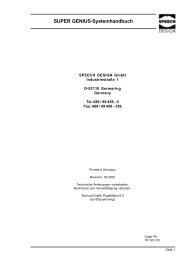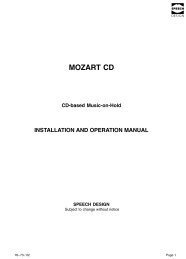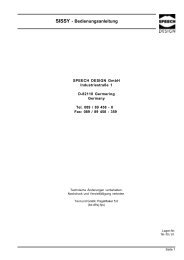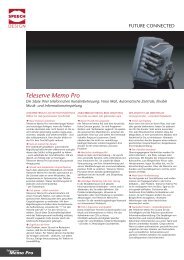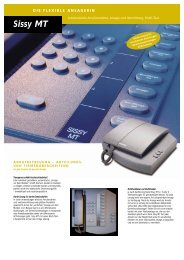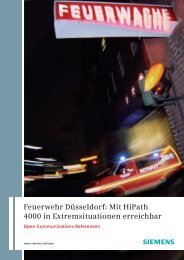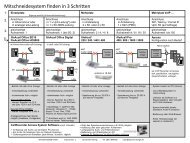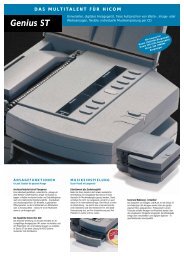FMCMobilityClient/Handbuch
FMCMobilityClient/Handbuch
FMCMobilityClient/Handbuch
Sie wollen auch ein ePaper? Erhöhen Sie die Reichweite Ihrer Titel.
YUMPU macht aus Druck-PDFs automatisch weboptimierte ePaper, die Google liebt.
<strong>FMCMobilityClient</strong>/<strong>Handbuch</strong><br />
325<br />
MartinMaier
<strong>FMCMobilityClient</strong>/<strong>Handbuch</strong><br />
Inhaltsverzeichnis<br />
1 Copyright.....................................................................................................................................................1/52<br />
2 Einleitung.....................................................................................................................................................2/52<br />
2.1 Fixed-Mobile-Convergence (FMC)..............................................................................................2/52<br />
2.2 FMC-Systeme...............................................................................................................................2/52<br />
2.3 FMC Mobility Client....................................................................................................................2/52<br />
3 BlackBerry...................................................................................................................................................4/52<br />
3.1 Qualifizierte Modelle....................................................................................................................4/52<br />
3.2 Installation....................................................................................................................................4/52<br />
3.2.1 über BlackBerry Desktop Manager.....................................................................................4/52<br />
3.2.2 über BlackBerry Enterprise Server (BES)..........................................................................4/52<br />
3.3 Einrichtung...................................................................................................................................6/52<br />
3.3.1 Auswahl FMC System........................................................................................................6/52<br />
3.3.2 Mobiltelefon........................................................................................................................7/52<br />
3.3.3 Übersicht aller Parameter....................................................................................................7/52<br />
3.3.4 Funktionstest.....................................................................................................................13/52<br />
3.4 Telefonieren................................................................................................................................13/52<br />
3.4.1 Ruhezustand......................................................................................................................13/52<br />
3.4.2 Aktivzustand......................................................................................................................17/52<br />
3.5 Service........................................................................................................................................19/52<br />
3.5.1 Logs und Traces................................................................................................................19/52<br />
4 S60 3rd Edition (Nokia)............................................................................................................................20/52<br />
4.1 Qualifizierte Modelle..................................................................................................................20/52<br />
4.2 Installation..................................................................................................................................20/52<br />
4.3 Einrichtung.................................................................................................................................21/52<br />
4.3.1 Auswahl FMC System......................................................................................................21/52<br />
4.3.2 Mobiltelefon......................................................................................................................22/52<br />
4.3.3 Übersicht aller Parameter..................................................................................................22/52<br />
4.3.4 Funktionstest.....................................................................................................................26/52<br />
4.4 Telefonieren................................................................................................................................26/52<br />
4.4.1 Ruhezustand......................................................................................................................27/52<br />
4.4.2 Aktivzustand......................................................................................................................31/52<br />
4.5 Service........................................................................................................................................33/52<br />
4.5.1 Logs und Traces................................................................................................................33/52<br />
5 Windows Mobile.......................................................................................................................................34/52<br />
5.1 Qualifizierte Modelle..................................................................................................................34/52<br />
5.2 Installation..................................................................................................................................34/52<br />
5.3 Einrichtung.................................................................................................................................34/52<br />
5.3.1 Auswahl FMC System......................................................................................................34/52<br />
5.3.2 Mobiltelefon......................................................................................................................35/52<br />
5.3.3 Übersicht aller Parameter..................................................................................................35/52<br />
5.3.4 Funktionstest.....................................................................................................................41/52<br />
5.4 Telefonieren................................................................................................................................41/52<br />
5.4.1 Ruhezustand......................................................................................................................41/52<br />
5.4.2 Aktivzustand......................................................................................................................45/52<br />
5.5 Service........................................................................................................................................47/52<br />
5.5.1 Logs und Traces................................................................................................................47/52<br />
i
<strong>FMCMobilityClient</strong>/<strong>Handbuch</strong><br />
Inhaltsverzeichnis<br />
6 Oft gestellte Fragen (FAQ).......................................................................................................................49/52<br />
7 Bekannte Probleme...................................................................................................................................50/52<br />
8 Fehlermeldung..........................................................................................................................................51/52<br />
9 Nutzungsbestimmungen...........................................................................................................................52/52<br />
ii
1 Copyright<br />
SPEECH DESIGN GmbH<br />
Kopieren oder Vervielfältigen des vorliegenden <strong>Handbuch</strong>s - auch auszugsweise - nur mit schriftlicher<br />
Genehmigung der SPEECH DESIGN GmbH.<br />
Änderungen und Irrtümer vorbehalten.<br />
1/52
2 Einleitung<br />
Ihr Unternehmen setzt eine Lösung ein, welche die Integration von Handys in die Telefonanlage ermöglicht<br />
und Handys zur mobilen Nebenstelle Ihrer Telefonanlage macht. Für ausgewählte Handys steht Ihnen, für<br />
eine sehr komfortable Bedienung, eine Software zur Verfügung, die auf dem Handy installiert und<br />
eingerichtet wird. In diesem <strong>Handbuch</strong> wird die Installation und Handhabung dieser Handy-Software (FMC<br />
Mobility Client) ausführlich beschrieben.<br />
2.1 Fixed-Mobile-Convergence (FMC)<br />
Fixed Mobile Convergence oder kurz FMC beschreibt in der Telekommunikation die Konvergenz von<br />
Mobilfunk und Festnetz und führt den Kommunikationsfluss zwischen Büro- und Mobiltelefonen zusammen.<br />
Der Kommunikationsprozess wird effizienter und professioneller. SPEECH DESIGN GmbH bietet<br />
FMC-Lösungen für Unternehmen, die alle auf dem Konzept "One Number any Device" basieren.<br />
2.2 FMC-Systeme<br />
Nebenstellen an klassischen Telefonanlagen bieten Funktionen, die die telefonische Kommunikation stark<br />
vereinfachen. Aber auch Mitarbeiter, die mit dem Mobiltelefon unterwegs sind oder im Home-Office ein<br />
Festnetztelefon haben, sollen die Vorteile der Nebenstellen-Funktionen mit ihren Telefonen nutzen können.<br />
Mit den FMC-Systemen wird jedes Telefon (Mobiltelefon oder Festnetztelefon) um die wichtigsten<br />
Funktionen einer Nebenstelle erweitert und somit mehr Mobilität und perfekte Erreichbarkeit für die<br />
Mitarbeiter sichergestellt.<br />
FMC-Systeme machen diese Erweiterung durch Anbindung/Integration an die klassische Telefonanlage<br />
möglich. Es stehen folgende FMC-Systeme mit je unterschiedlichem Leistungsumfang zur Verfügung und<br />
sind mit nachfolgender FMC-System-Version qualifiziert worden:<br />
FMC-System<br />
Version<br />
Teleserver MobilePro 03.04E02<br />
Octopus Mobility Services 4.0.10<br />
HiPath 2000, Octopus F270IT<br />
HiPath 3000, Octopus F200, F400, F650<br />
Xpressions Compact Mobility<br />
HiPath Open Office ME, Octopus F470 Office<br />
HE641Y.00.020<br />
HE641S.00.018<br />
HE300V.04.028<br />
Mobility Manager 03.04E02<br />
HOO_V1_R1.0.1023<br />
Der FMC Mobility Client, der optional eingesetzt werden kann, unterstützt alle genannten FMC-Systeme und<br />
optimiert deren Handhabung vom Mobiltelefon aus.<br />
2.3 FMC Mobility Client<br />
Um die Funktionalität der klassischen Nebenstelle auch am Mobiltelefon nutzen zu können, werden alle einund<br />
ausgehenden Gespräche über eines der o.g. FMC-Systeme geleitet. Genau hier kann der FMC Mobility<br />
Client punkten, indem er das Telefonieren über das FMC-System durch seine Integration in das Mobiltelefon<br />
optimiert.<br />
Speziell bei ausgehenden Gesprächen und während eines Gespräches vereinfacht der FMC Mobility Client die<br />
Handhabung am Mobiltelefon.<br />
2/52
<strong>FMCMobilityClient</strong>/<strong>Handbuch</strong> 20.01.2009 13:52:52<br />
Ausgehende Anrufe<br />
Die nahtlose Integration ins Mobiltelefon ermöglicht den direkten Zugriff auf das Telefonbuch. D.h.<br />
der Benutzer kann ohne weiteres auf seine vorhandenen Kontakte zugreifen und diese anwählen.<br />
Während eins Gespräches<br />
Im Gesprächszustand stehen dem Benutzer die typischen Nebenstellenfunktionen wie "Rückfrage",<br />
"Makeln" oder "Konferenz" als auswählbare Menüpunkte im Display zur Verfügung.<br />
Der FMC Mobility Client steht grundsätzlich für folgende Mobiltelefon-Plattformen zur Verfügung:<br />
• BlackBerry<br />
• S60 3rd Edition (http://www.s60.com) Mobiltelefone (z.B. Nokia E50)<br />
• Windows Mobile<br />
3/52
3 BlackBerry<br />
3.1 Qualifizierte Modelle<br />
Unter "http://www.speech-design.com/de/produkte/teleserver-mobile-pro/handy-client-software" sind alle<br />
zertifizierten und unterstützten Geräte aufgelistet.<br />
Für alle dort nicht gelisteten Mobiltelefone besteht kein Anspruch auf mögliche Fehlerkorrekturen und<br />
Unterstützung.<br />
Folgende Geräte wurden zwar nicht explizit getestet, sollten jedoch auf Grund ihres Betriebssystems für die<br />
Verwendung des <strong>FMCMobilityClient</strong>s geeignet sein:<br />
• 8220<br />
• 9500<br />
So überprüfen Sie den Ausgabestand des FMC Mobility Clients und Ihres BlackBerry:<br />
1. Unter Anwendungen -> Optionen -> Erweiterte Optionen -> Anwendungen können Sie<br />
die Versionen von FMC Mobility Client ablesen.<br />
2. Unter Anwendungen -> Optionen -> Info können Sie die Modell- Bezeichnung, z.B.<br />
BlackBerry 8700, und Version/Plattform, z.B. v4.2.1.91 (Plattform 2.3.0.76),<br />
ablesen.<br />
Die aktuelle Software für Ihren BlackBerry finden Sie bei Ihren Mobilfunkanbieter:<br />
• Vodafone: http://support.vodafone.de/index_l3_1.html<br />
• T-Mobile: http://updateservice.t-mobile.net/blackberry/download/folder.do<br />
Bitte stellen Sie sicher, dass die aktuelle Desktop- Manager Software für Ihr Mobiltelefon installiert ist.<br />
Die Software finden Sie auf der Seite Ihres Mobilfunkanbieters.<br />
3.2 Installation<br />
3.2.1 über BlackBerry Desktop Manager<br />
1. Entpacken Sie die ZIP-Datei BlackBerry<strong>FMCMobilityClient</strong>.zip.<br />
2. Kopieren Sie die Dateien (<strong>FMCMobilityClient</strong>.alx, <strong>FMCMobilityClient</strong>.cod) in ein<br />
Verzeichnis Ihrer Wahl.<br />
3. Starten Sie den "BlackBerry Desktop Manager" (wird mit jedem BlackBerry Mobiltelefon<br />
ausgeliefert).<br />
4. Starten Sie die Option Programm zum Laden von Anwendungen.<br />
5. Folgen Sie den Anweisungen bis das Fenster Auswahl der Geräteanwendung erscheint.<br />
6. Fügen Sie das Modul <strong>FMCMobilityClient</strong>.alx mit der Funktion Hinzufügen hinzu.<br />
7. Vervollständigen Sie die Installation mit Weiter.<br />
8. Entfernen Sie den Akku und setzen Sie ihn wieder ein (System-Reset).<br />
9. Überprüfen und änderen Sie gegebenenfalls die für den Client notwendigen Berechtigungen unter<br />
Optionen->Sicherheitsoptionen->Anwendungsberechtigungen-><strong>FMCMobilityClient</strong><br />
3.2.2 über BlackBerry Enterprise Server (BES)<br />
1. Geben Sie den Ordner "C:\Programme\Gemeinsame Dateien\Research In Motion" am BES mit<br />
4/52
<strong>FMCMobilityClient</strong>/<strong>Handbuch</strong> 20.01.2009 13:52:52<br />
Leseberechtigung im Netz frei.<br />
2. Erstellen Sie den Ordner "C:\Programme\Gemeinsame Dateien\Research In<br />
Motion\Shared\Applications\<strong>FMCMobilityClient</strong>"<br />
3. Entpacken Sie die ZIP-Datei BlackBerry<strong>FMCMobilityClient</strong>.zip.<br />
4. Kopieren Sie die Dateien (<strong>FMCMobilityClient</strong>.alx, <strong>FMCMobilityClient</strong>.cod) in den<br />
Ordner "C:\Programme\Gemeinsame Dateien\Research In<br />
Motion\Shared\Applications\<strong>FMCMobilityClient</strong>"<br />
5. Führen Sie das Kommando "C:\Programme\Gemeinsame Dateien\Research In<br />
Motion\AppLoader\Loader.exe /index" für eine Erstinstallation und das Kommando<br />
"C:\Programme\Gemeinsame Dateien\Research In Motion\AppLoader\Loader.exe /reindex" für einen<br />
Update aus.<br />
6. Starten Sie den "BlackBerry Manager".<br />
7. Wählen Sie unter "BlackBerry Domain -> Software Configurations" die Task "Add New<br />
Configuration"<br />
8. Vergeben Sie einen geeigneten Namen im Feld "Configuration Name"<br />
9. Wählen Sie unter "Device Software Location" mit Hilfe von "Change..." den im Netz freigegeben<br />
Ordner aus ( z.B. \\BESServer\Freigabename ).<br />
10. Selektieren Sie unter "Applikation Software" den "<strong>FMCMobilityClient</strong>".<br />
11. Wählen Sie unter "Delivery" die Option "Wireless" aus.<br />
12. Erzeugen Sie mit Hilfe von "Policies.." eine neue Programmpolicy die folgende Eigenschaften<br />
beinhaltet:<br />
♦ Interprocess Communication = Allowed<br />
♦ Internal Network Connections = Allowed<br />
♦ Phone Access = Allowed<br />
♦ PIM Data Access = Allowed<br />
♦ Event Injection = Allowed<br />
♦ BlackBerry Device Keystore = Allowed<br />
und ordnen Sie diese Policy dem <strong>FMCMobilityClient</strong> zu.<br />
13. Wechseln Sie zur Verzweigung "BlackBerry Domain -> Servers -> Ihr Server"<br />
14. Markieren Sie dort alle Benutzer die den Client erhalten sollen<br />
15. Wählen Sie nach dem Drücken der rechten Maustaste den Punkt "Assign Sofware Configuration",<br />
selektieren Sie die zuvor erzeugte Softwarekonfiguration und starten Sie anschließend mit dem Punkt<br />
"Deploy Applications" das Verteilen der Software.<br />
Nach der Installation der Software auf einem BlackBerry 9000 (Bold) ist die Software unter "Downloads"<br />
abgelegt und kann von dort an jede gewünschte Stelle verschoben werden.<br />
Folgende Berechtigungen/Policies sind für die Funktionalität des Clients notwendig<br />
• Verbindungen->Telefon<br />
• Interaktionen->Interprozesss-Kommunikation<br />
• Interaktionen->Tatstendruck-Injektion<br />
• Benutzerdaten->PIM<br />
• Benutzerdaten->Dateien<br />
• Benutzerdaten->Schlüsselspeicher<br />
Sollte es sich um einen Update der FMC Mobility Client-Anwendung handeln, so müssen Sie zuerst eine<br />
Deinstallation der alten Software durchführen, indem Sie bei der Installation im Fenster<br />
Auswahl der Geräteanwendung zunächst die beiden Module deselektieren. Nach dem Neustart des<br />
Mobiltelefons kann nun die Installation ab Punkt 4. fortgesetzt werden.<br />
Wollen Sie die Clientsoftware über einen existierenden BlackBerry Enterprise Server verteilen, so sind die<br />
Kapitel "Making device software and applications available to users" und "Managing device software and<br />
wireless applications" im "BlackBerry Enterprise Server Version 4.1 for IBM Lotus Domino System<br />
5/52
<strong>FMCMobilityClient</strong>/<strong>Handbuch</strong> 20.01.2009 13:52:52<br />
Administration Guide" (oder Microsoft Exchange) zu befolgen.<br />
Wurden die für den Client benötigten Policies auf dem zu installierenden Device schon früher durch den<br />
Server eingeschränkt, so sind diese durch die Einrichtung einer leeren Softwarekonfiguration mit den<br />
entsprechenden Policies wieder freizugeben. Bitte beachten Sie daß alle Schritte für den Rollout von Software<br />
durchgeführt werden mit Außnahme der Auswahl eines Programmes.<br />
Ab der Clientversion 1.04.001 ist eine BlackBerry OSVersion von 4.2.x.x notwendig. Sollte auf Ihrem<br />
Gerät eine ältere Version installiert sein, so ist ein Update auf die neue Version notwendig. Für einen Update<br />
gehen Sie bitte wie folgt vor:<br />
• Laden Sie sich das neueste OS bei Ihrem Mobilfunkprovider für Ihr Gerät auf Ihren PC<br />
• Installieren Sie das Programm auf dem PC auf dem schon vorher der "BlackBerry Desktop Manager"<br />
installiert wurde<br />
• Verbinden Sie das Mobiltelefon über das USB-Kabel mit dem PC<br />
• Starten Sie den "BlackBerry Desktop Manager"<br />
• Das Programm sollte nun automatisch erkennen daß für das angeschlossene Gerät ein Update<br />
vorhanden ist und diesen zur Auswahl anbieten<br />
• Folgen Sie den weiteren Anweisungen<br />
3.3 Einrichtung<br />
3.3.1 Auswahl FMC System<br />
Nach der Erstinstallation ist es notwendig die FMC Mobility Client-Parameter auszufüllen. Diese<br />
Einstellungen sind von den eingesetzten FMC-Systemen abhängig.<br />
Bitte informieren Sie sich, welches FMC-System bei Ihnen eingesetzt wird, bevor Sie mit der Einrichtung<br />
fortfahren.<br />
Im Folgenden sind die Einstellungen - abhängig von Ihrem FMC-System - beschrieben, die Sie vornehmen<br />
müssen, damit der FMC Mobility Client verwendet werden kann. Bitte überprüfen Sie die restlichen<br />
Parameter auf ihre Gültigkeit, z.B., ob der nationale oder internationale Präfix Ihres Landes korrekt gesetzt ist.<br />
Bitte Tragen Sie unbedingt die Notrufnummern ein.<br />
Bitte überprüfen Sie auch die Einstellungen Ihres Mobiltelefons.<br />
3.3.1.1 HiPath, Octopus F<br />
Bitte nehmen Sie die folgenden Änderungen in den FMC Mobility Client-Einstellungen vor:<br />
1. FMC-Systemtyp auf HiPath 2000, Octopus F270IT, HiPath 3000,<br />
Octopus F200, F400, F650 oder<br />
HiPath Open Office ME, Octopus F470 Office, abhängig von Ihrem FMC-System.<br />
2. Basisanschlussnummer Anschlussnummer ohne Durchwahl , z.B. +49891234.<br />
3. Gerätenummer die DISA- Einwahlnummer Ihres FMC-Systems, z.B. 350.<br />
4. Nebenstelle auf Ihre Nebenstellennummer, z.B. 555.<br />
3.3.1.2 Xpressions Compact Mobility<br />
Bitte nehmen Sie die folgenden Änderungen in den FMC Mobility Client Einstellungen vor:<br />
6/52
<strong>FMCMobilityClient</strong>/<strong>Handbuch</strong> 20.01.2009 13:52:52<br />
1. FMC-Systemtyp auf Xpressions Compact Mobility.<br />
2. Basisanschlussnummer Anschlussnummer ohne Durchwahl , z.B. +49891234.<br />
3. Gerätenummer die Einwahlnummer Ihrer Xpressions Compact Mobility, z.B. 350.<br />
4. Nebenstelle auf Ihre Nebenstellennummer, z.B. 555.<br />
3.3.1.3 Teleserver MobilePro, Octopus Mobility Services, Mobility Manager<br />
Bitte nehmen Sie die folgenden Änderungen in den FMC Mobility Client Einstellungen vor:<br />
1. FMC-Systemtyp auf Teleserver MobilePro oder Octopus Mobility Services oder<br />
Mobility Manager.<br />
2. Basisanschlussnummer Anschlussnummer ohne Durchwahl , z.B. +49891234.<br />
3. Gerätenummer die Einwahlnummer Ihres Teleserver MobilePro oder Octopus Mobility Services<br />
oder Mobility Manager, z.B. 350.<br />
4. Nebenstelle auf Ihre Nebenstellennummer, z.B. 555.<br />
3.3.2 Mobiltelefon<br />
Bitte nehmen Sie die folgenden Änderungen an Ihrem Mobiltelefon vor:<br />
1. Ändern Sie bitte unter Anwendungen -> Optionen -> Erweiterte Optionen -><br />
Anwendungen -> <strong>FMCMobilityClient</strong> -> Berechtigungen bearbeiten das Feld<br />
Benutzerdaten auf Zulassen.<br />
2. Vergewissern Sie sich, dass die Anwendung Notizen installiert ist: Optionen -><br />
Erweiterte Optionen -> Anwendungen. Anderenfalls müssen Sie diese Anwendung<br />
nachinstallieren.<br />
3. Bitte aktivieren Sie die Rufnummernübermittlung: Telefon -> Optionen -><br />
Allgemeine Optionen -> Eigene Identität beschränken auf Nein.<br />
3.3.3 Übersicht aller Parameter<br />
Beim BlackBerry finden Sie die Parameter unter Optionen -><br />
FMC Mobility Client.<br />
1. FMC Mobiliy Client aktivieren<br />
♦ Ein<br />
♦ Aus<br />
2. FMC-Systemtyp<br />
♦ Teleserver MobilePro<br />
♦ Octopus Mobility Services<br />
♦ HiPath 2000, Octopus F270IT<br />
♦ HiPath 3000, Octopus F200, F400, F650<br />
♦ Xpressions Compact Mobility<br />
♦ HiPath Open Office ME, Octopus F470 Office<br />
♦ Mobility Manager<br />
3. Basisanschlussnummer<br />
4. Gerätenummer<br />
5. Nebenstelle<br />
6. Nebenstellennummernlänge<br />
7. Nationales Präfix<br />
8. Internationales Präfix<br />
9. Kennzahl Amt<br />
10. DTMF-Verzögerung (sek)<br />
7/52
<strong>FMCMobilityClient</strong>/<strong>Handbuch</strong> 20.01.2009 13:52:52<br />
11. Mitschneiden anzeigen<br />
♦ Ein<br />
♦ Aus<br />
12. Wahl über FMC<br />
♦ Immer<br />
♦ Bestätigen<br />
♦ Nie<br />
13. Rufumkehr zulassen<br />
♦ Ein<br />
♦ Aus<br />
14. Rufumkehr-Menüanzeige (sek)<br />
15. Wahlbeschleunigung<br />
♦ Ein<br />
♦ Aus<br />
16. Alternative Stammnummer<br />
17. DDI-Wahl<br />
♦ Ein<br />
♦ Aus<br />
18. Notrufnummern<br />
8/52
<strong>FMCMobilityClient</strong>/<strong>Handbuch</strong> 20.01.2009 13:52:52<br />
Für jeden FMC-Systemtyp sind verschiedene Vorgabewerte für die einzelnen Parameter vorhanden:<br />
Parameter<br />
FMC Mobiliy Client<br />
aktivieren<br />
Mobility<br />
Manager<br />
Teleserver<br />
MobilePro<br />
Octopus<br />
Mobility<br />
Services<br />
HiPath<br />
2000<br />
HiPath<br />
3000<br />
Xpressions<br />
Compact<br />
Mobility<br />
HiPath<br />
Open<br />
Office<br />
Aus Aus Aus Aus Aus Aus Aus<br />
Basisanschlussnummer leer leer leer leer leer leer leer<br />
Gerätenummer leer leer leer leer leer leer leer<br />
Nebenstelle leer leer leer leer leer leer leer<br />
Nebenstellennummernlänge leer leer leer leer leer leer leer<br />
Nationales Präfix 0 0 0 0 0 0 0<br />
Internationales Präfix 00 00 00 00 00 00 00<br />
Kennzahl Amt 0 0 0 0 0 0 0<br />
DTMF-Verzögerung 0 0 0 1 1 0 4<br />
Mitschneiden anzeigen Aus Aus Aus<br />
nicht<br />
vorhanden<br />
nicht<br />
vorhanden Aus<br />
nicht<br />
vorhanden<br />
Wahl über FMC Bestätigen Bestätigen Bestätigen Bestätigen Bestätigen Bestätigen Bestätigen<br />
Rufumkehr zulassen Aus Aus Aus<br />
Rufumkehr-Menüanzeige 5 5 5<br />
Wahlbeschleunigung<br />
Alternative Stammnummer<br />
nicht<br />
vorhanden<br />
nicht<br />
vorhanden<br />
nicht<br />
vorhanden<br />
nicht<br />
vorhanden<br />
Aus<br />
leer<br />
nicht<br />
vorhanden<br />
nicht<br />
vorhanden<br />
nicht<br />
vorhanden<br />
nicht<br />
vorhanden<br />
nicht<br />
vorhanden Aus<br />
nicht<br />
vorhanden 5<br />
nicht<br />
vorhanden<br />
nicht<br />
vorhanden<br />
nicht<br />
vorhanden<br />
nicht<br />
vorhanden<br />
DDI-Wahl Aus Aus Aus Aus Aus Aus Aus<br />
Notrufnummern<br />
110 112<br />
999<br />
3.3.3.1 FMC Mobility Client aktivieren<br />
110 112<br />
999<br />
110 112<br />
999<br />
110 112<br />
999<br />
110 112<br />
999<br />
110 112 999<br />
Mit dieser Option können Sie die FMC Mobility Client Anwendung deaktivieren/aktivieren. Bei deaktivierter<br />
Anwendung, ist keine neue Wahl über das FMC-System möglich, auch wenn die Wahl über FMC- Option<br />
auf Immer gesetzt ist. Außerdem erscheint bei eingehenden Gesprächen auf das Mobiltelefon kein<br />
Aktivzustand- Menü.<br />
Im aktivierten Zustand sind alle Einstellungen wieder aktiv, d.h. auch das Aktivzustand- Menü erscheint<br />
wieder.<br />
3.3.3.2 FMC-Systemtyp<br />
Bitte wählen Sie hier das bei Ihnen eingesetzte FMC-System aus. Von dieser Einstellung ist der Umfang der<br />
zur Verfügung stehenden Leistungsmerkmale abhängig.<br />
3.3.3.3 Basisanschlussnummer<br />
Telefonnummer zur Einwahl in das FMC-System inklusive internationalem Präfix ohne Nebenstelle:<br />
nicht<br />
vorhanden<br />
nicht<br />
vorhanden<br />
nicht<br />
vorhanden<br />
nicht<br />
vorhanden<br />
110 112<br />
999<br />
9/52
<strong>FMCMobilityClient</strong>/<strong>Handbuch</strong> 20.01.2009 13:52:52<br />
• Richtig: +49891234<br />
• Falsch: +498912340 (0 ist eine Nebenstelle, in der Regel die Zentrale)<br />
Mit dieser Einstellung kann zwischen Kontakten unterschieden werden, die intern oder extern erreicht<br />
werden können.<br />
3.3.3.4 Gerätenummer<br />
Die Gerätenummer entspricht der Rufnummer, mit der Ihr FMC-System erreicht werden kann.<br />
Bitte tragen Sie hier, abhängig von Ihrem FMC-Systemtyp, folgende Werte ein:<br />
• HiPath 2000/3000, Octopus F,<br />
HiPath Open Office ME, Octopus F470 Office: DISA- Einwahlnummer Ihres<br />
FMC-Systems.<br />
• Teleserver MobilePro, Xpressions Compact Mobility, Mobility Manager:<br />
Querverbindung zu Teleserver MobilePro, Xpressions Compact Mobility,<br />
Mobility Manager.<br />
• Octopus Mobility Services: Das Feld bleibt leer.<br />
Die FMC Mobility Client-Anwendung setzt die zu rufende Nummer aus Basisanschlussnummer und<br />
Gerätenummer zusammen.<br />
3.3.3.5 Nebenstelle<br />
Bitte tragen Sie hier Ihre Nebenstellennummer ein.<br />
Die FMC Mobility Client-Anwendung verwendet diese Information, um bei Teleserver MobilePro<br />
oder Octopus Mobility Services oder Mobility Manager in das Hauptmenü einzusteigen. Von<br />
hier aus wird die Wahl oder eine der Funktionen im Ruhezustand ausgeführt.<br />
3.3.3.6 Nebenstellennummernlänge<br />
Falls Ihr FMC-System unterschiedliche Nebenstellennummernlängen unterstützt sind hier die minimal- und<br />
maximal-Länge, getrennt durch ein Leerzeichen einzugeben (Beispiel: "2 5" = es werden 2- bis 5-stellige<br />
Nebenstellen unterstützt). Wird hier keine Eingabe vorgenommen, so bestimmt sich die<br />
Nebenstellennummerlänge aus der Länge der eingetragenen Nebenstelle.<br />
3.3.3.7 Nationales Präfix<br />
Bitte tragen Sie hier die Ortskennzahlausscheidungsziffer ein, z.B. 0 bei der Ortsvorwahl 0821.<br />
Dieser Parameter wird für Kontakte verwendet, bei denen die Ortsvorwahl in der Rufnummer nicht<br />
vollständig eingetragen ist, wie z.B. +49 (698) 712554. Hier wird (698) mit 0698 übersetzt, falls der<br />
Ruf im selben Land, also mit Ländervorwahl +49 stattfindet.<br />
3.3.3.8 Internationales Präfix<br />
Bitte tragen Sie hier die Ländervorwahlausscheidungsziffern ein, z.B. 00 bei der Ländervorwahl 0049.<br />
Diese Parameter wird für Kontakte verwendet, in deren Rufnummer ein + (Plus) eingetragen ist.<br />
10/52
<strong>FMCMobilityClient</strong>/<strong>Handbuch</strong> 20.01.2009 13:52:52<br />
3.3.3.9 Kennzahl Amt<br />
Die Amtskennziffer wird bei Anwahl von Kontakten über Ihr FMC-System vorangestellt.<br />
3.3.3.10 DTMF-Verzögerung (sek)<br />
Mit diesem Parameter können Sie eine Verzögerung einstellen, die nach einem erfolgreichen<br />
Verbindungsaufbau eingehalten werden muss, bevor weitere DTMF-Zeichen gesendet werden.<br />
Wertebereich: 0-9 Sekunden<br />
3.3.3.11 Aktivzustand-Menü bei ausgehenden Anrufen<br />
Mit diesem Parameter können Sie bestimmen, ob das Aktivzustand-Menü angezeigt wird, wenn Sie über das<br />
FMC-System jemanden anrufen.<br />
3.3.3.12 Aktivzustand-Menü bei eingehenden Anrufen<br />
Mit diesem Parameter können Sie einstellen, ob ein Aktivzustand-Menü angezeigt wird, wenn Sie auf ihrem<br />
Mobiltelefon angerufen werden und den Ruf annehmen. Falls dieser Paramter auf "ein" steht, wird bei jedem<br />
Anruf das Aktivzustand-Menü angezeigt, auch dann, wenn Sie nicht über das FMC-System angerufen wurden<br />
(es läßt sich technisch leider nicht feststellen, ob über das FMC-System angerufen wurde oder nicht).<br />
3.3.3.13 Mitschneiden anzeigen<br />
Falls das Mitschneiden von Gesprächen auf Ihrem FMC-System nicht möglich ist, können Sie mit dieser<br />
Einstellung das Menü Mitschneiden ein/aus im Aktivzustand deaktivieren.<br />
Diese Fuktion steht nur bei folgenden FMC-Systemen zur Verfügung:<br />
• Teleserver MobilePro<br />
• Octopus Mobility Services<br />
• Xpressions Compact Mobility<br />
• Mobility Manager<br />
3.3.3.14 Wahl über FMC<br />
Die Wahl über FMC Option bestimmt, ob ein ausgehendes Gespräch über das FMC-System geführt wird:<br />
• Immer: Hier werden alle ausgehenden Gespräche über Ihr FMC-System umgeleitet.<br />
• Bestätigen: Sie werden vor dem Gesprächsaufbau gefragt, ob Sie das Gespräch über Ihr<br />
FMC-System, oder direkt über Ihren Mobilfunkanbieter führen wollen.<br />
• Nie: Sie führen alle ausgehenden Gespräche über Ihren Mobilfunkanbieter.<br />
Beim BlackBerry können Sie über das Systemmenü FMC-Ruf jederzeit,<br />
unabhängig von der Option Wahl über FMC , einen Ruf über Ihr FMC-System aufbauen.<br />
3.3.3.15 Wahlbeschleunigung<br />
Mit diesem Parameter können Sie die Wahlbeschleunigung (Wahl von Nebenstellennummern ohne DTMF)<br />
deaktivieren/aktivieren.<br />
11/52
<strong>FMCMobilityClient</strong>/<strong>Handbuch</strong> 20.01.2009 13:52:52<br />
3.3.3.16 Alternative Stammnummer<br />
Diese Nummer wird benötigt wenn das OMS-System parallel zur TK-Anlage angeschlossen ist (Nummer des<br />
OMS-Systems) und die Wahlbeschleunigung aktiviert wurde.<br />
3.3.3.17 DDI-Wahl<br />
Die Aktivierung dieses Parameters ist abhängig vom Telefonnetz. Wenn der Netzanbieter keinen<br />
durchgehenden Nummernblock bzw. durchwahlfähige Nebenstellen anbietet (z.B. in GB) , sollten Sie diesen<br />
Parameter aktivieren.<br />
3.3.3.18 Notrufnummern<br />
In diesem Feld können Sie mehrere Nummern, durch Leerzeichen getrennt, eintragen, die durch den FMC<br />
Mobility Client auf keinen Fall über Ihr FMC-System geführt werden sollen.<br />
Wird eine dieser Nummern gewählt, ist die Einstellung in Wahl über FMC bedeutungslos. Der Ruf wird so<br />
schnell wie möglich (ohne störende Abfragen) über das Mobilfunknetz gewählt.<br />
Ein Beispiel für Notrufnummern in<br />
• Deutschland: 110 112 19222 0711701070 055119240 0551383180<br />
Hier sollten Sie auch die Rufnummer der Mailbox im Netz eintragen, z.B. 3311.<br />
Diese Liste enthält nur Beispiele und hat keinen Anspruch auf Vollständigkeit.<br />
Befinden Sie sich im Ausland müssen Sie diese Einstellung dem Land entsprechend anpassen.<br />
3.3.3.19 FMC-Funktionen<br />
Für Xpressions Compact Mobility, Teleserver MobilePro,<br />
Octopus Mobility Service, Mobility Manager entnehmen Sie bitte die Belegung der<br />
FMC-Funktionen aus der Administrationsoberfläche Ihres Fix Mobile Convergence-Systems.<br />
Bei Ausführung einer FMC-Funktion wird eine Rufnummer aus den Einstellungen<br />
Basisanschlussnummer, Gerätenummer und FMC-Funktion gewählt. Das FMC-System registriert<br />
den Ruf und führt die gewünschte Funktion aus.<br />
Falls im Feld einer FMC-Funktion keine Nummer eintragen ist, wird diese Funktion im Ruhezustand-<br />
Menü nicht angezeigt. Unter Windows Mobile wird die Funktion zwar angezeigt, kann aber nicht ausgeführt<br />
werden (die entsprechende Schaltfläche ist deaktiviert).<br />
Welche Bedeutung die einzelnen Funktionen haben, können Sie der Beschreibung des Ruhezustand- Menüs<br />
entnehmen.<br />
Um die auf dem Mobilitelefon eingetragenen Standardwerte an Ihr FMC-System anzupassen, gehen Sie wie<br />
folgt vor.<br />
1. Öffnen Sie Optionen -> FMC Mobility Client Funktion.<br />
2. In diesem Fenster werden Ihnen die laufende Funktionsnummer (nicht änderbar), der Funktionstext<br />
(nicht änderbar) und der Funktionsinhalt (aufgeteilt in 3 Teile) angezeigt. Die Auswahl einer Funktion<br />
erfolgt entweder durch Drücken der Space- Taste (nächste Funktion) oder durch Auswahl der<br />
Funktionsnummer -> Trackwheelrad (bzw. Funktionstaste) -> Optionen ändern. Eine<br />
12/52
<strong>FMCMobilityClient</strong>/<strong>Handbuch</strong> 20.01.2009 13:52:52<br />
Funktion setzt sich aus einem Präfix, einer Nummernvariablen und einem Postfix zusammen, wobei<br />
alle Teile belegt sein können aber nicht müssen. Die einzelenen Funktionsteile werden bei<br />
Ausführung dieser Funktion hintereinander an das FMC-System gesendet.<br />
3. Als Nummernvariablen stehen Ihnen im Funktionsteil2 folgende Werte zur Verfügung:<br />
♦ [N]: beliebge Telefonnummer aus den Kontakten oder manuell eingegeben.<br />
♦ [E]: Durchwahlnummer aus den Kontakten oder manuell eingegeben in der Länge Ihrer<br />
Durchwahlnummern.<br />
♦ [O]: Ihre eigene Durchwahl.<br />
Achtung: wenn Sie alle 3 Teile der Funktion leer lassen, so wird diese Funktion in der<br />
<strong>FMCMobilityClient</strong>-Software nicht mehr zur Auswahl angeboten!<br />
3.3.4 Funktionstest<br />
Nach der Installation des Clients und der Eingabe aller Parameter sollte ein Funktionstest durchgeführt<br />
werden, um zu gewährleisten, dass die Einrichtung des Clients erfolgreich abgeschlossen wurde.<br />
3.4 Telefonieren<br />
Nachdem Sie die Anwendung installiert und konfiguriert haben, sind Sie bereits in der Lage über Ihr<br />
FM-Systems zu telefonieren. Das Telefonieren funktioniert wie bisher! Sie müssen Ihr Telefonierverhalten<br />
nicht ändern, denn der FMC Mobility Client integriert sich nahtlos in Ihr Mobiltelefon. Ob und wann der<br />
FMC Mobility Client einen Ruf über das FMC-System aufbaut,können Sie im Parameter Wahl über FMC<br />
bestimmen.<br />
Das FMC-System erkennt das Mobiltelefon anhand der übermittelten Rufnummer. Daher ist es wichtig<br />
die Rufnummernübermittlung des Mobiltelefons zu aktivieren, wenn über das FMC-System telefoniert wird.<br />
Es werden alle gängigen Rufnummernformate aus Ihrer Kontaktliste unterstützt:<br />
• Microsoft Outlook (z.B. +49 (123) 4567890),<br />
• IBM Lotus Notes (z.B. +49 (0)123 4567890),<br />
• und manuell eingegebene Nummern (z.B. +491234567890).<br />
Dabei muss die eingetragene Rufnummer auch über das Netz des Mobilfunkanbieters erreichbar sein, d.h. Sie<br />
müssen keine Kennzahl Amt in Ihrer Kontaktliste eintragen. Zweistellige Rufnummern gelten dabei als<br />
Sondernummern und werden direkt an den Mobilfunkanbieter übertragen. Die Wahl von<br />
Nebenstellen-Rufnummern, die kürzer als 3 Ziffern sind, werden durch das Voranstellen von * (Stern) oder<br />
** (Stern-Stern) eingeleitet, d.h. wenn Sie die Nebenstelle 42 erreichen möchten wählen Sie bitte *42, die<br />
Nebenstelle 4 wird durch **4 erreicht.<br />
Ansonsten gilt immer der Grundsatz: Das FMC-System übermittelt die Rufnummer des Anrufers nur dann an<br />
Ihr Mobiltelefon, wenn beim Netzanbieter das Leistungsmerkmal aktiviert wurde (z.B.<br />
CLIP no screening bei der T-Com). So sehen Sie immer von wem Sie angerufen werden. Der Nachteil<br />
ist, dass Sie nicht wissen, ob Sie direkt auf Ihrem Mobiltelefon angerufen wurden oder nicht. Der FMC<br />
Mobility Client geht immer davon aus, dass Sie über Ihr FMC-System angerufen werden.<br />
Bedingt durch das Verhalten von Mobilnetzen kann es bei der Nutzung der FMC Mobility Client Software<br />
auf Nokia Mobiltelefonen gelegentlich zu Fehlverbindungen kommen.<br />
3.4.1 Ruhezustand<br />
13/52
<strong>FMCMobilityClient</strong>/<strong>Handbuch</strong> 20.01.2009 13:52:52<br />
Beim BlackBerry sind die Funktionen im Ruhezustand sowohl über das<br />
Hauptprogramm (Auswahl durch das FMC Mobility Client-Icon ) als auch als zusätzliche<br />
Menüpunkte im Systemmenü integriert. Somit haben Sie beim BlackBerry von überall den Zugriff auf Ihr<br />
FMC-System. Funktionen, die sich auf Kontakte anwenden lassen, sind direkt aus dem Telefonbuch oder<br />
Anrufprotokoll aufrufbar. Findet die Funktion keinen gültigen Kontext (keine Ermittlung der<br />
Telefonnummer möglich), so wechselt der FMC Mobility Client automatisch zum Telefonbuch, um die<br />
Auswahl einer Nummer zu ermöglichen.<br />
Die Funktionen im Ruhezustand werden bei Teleserver MobilePro,<br />
Octopus Mobility Services, Mobility Manager und Xpressions Compact Mobility<br />
als Funktionsnummern bezeichnet. Funktionsnummern deshalb, weil sie bei Ausführung dazu<br />
verwendet werden, eine Telefonnummer zu bilden. Die gerufene Telefonnummer setzt sich dabei aus<br />
Basisanschlussnummer, Gerätenummer(nicht bei Xpressions Compact Mobility) und der<br />
Funktionsnummer zusammen. Das FMC-System erkennt anhand der Rufnummer die Funktion und führt<br />
diese umgehend aus, ohne eine Verbindung herzustellen. In manchen Ländern entstehen dadurch keine<br />
Gebühren.<br />
Die Funktionsnummern können auf jedem FMC-System individuell eingerichtet werden. Daher muss der<br />
FMC Mobility Client-Benutzer die Möglichkeit haben, die Funktionsnummern an das FMC-System<br />
anzupassen. Wird eine Funktionsnummer gelöscht, so kann die entsprechende Funktion nicht mehr<br />
ausgewählt werden.<br />
Bei HiPath 2000/3000, Open Office ME und Octopus F FMC-Systemen werden die<br />
Funktionen im Ruhezustand als DTMF-Sequenzen übertragen.<br />
3.4.1.1 HiPath 2000/3000, Open Office ME, Octopus F<br />
Wird als FMC-Systemtyp- Parameter HiPath 2000/3000, Open Office ME oder Octopus F<br />
ausgewählt, so werden folgende Funktionen im Ruhezustand angeboten:<br />
1. FMC-Ruf<br />
2. PBX-Funktionen<br />
1. Anrufschutz<br />
◊ Ein<br />
◊ Aus<br />
2. Anrufumleitung<br />
◊ Ein<br />
◊ Aus<br />
3. Rufnummer unterdrücken<br />
◊ Ein<br />
◊ Aus<br />
4. Info senden<br />
(Kontakt muss ausgewählt werden)<br />
(Kontakt muss ausgewählt werden)<br />
(Kontakt muss ausgewählt werden)<br />
◊ Bitte um Rückruf<br />
◊ Besuch wartet<br />
◊ Achtung Termin<br />
◊ Dringender Anruf<br />
◊ Nicht stören<br />
◊ Fax/Telex abholen<br />
◊ Bitte zu Diktat<br />
◊ Bitte kommen<br />
◊ Bitte Kaffee bringen<br />
◊ Verlasse Büro<br />
14/52
<strong>FMCMobilityClient</strong>/<strong>Handbuch</strong> 20.01.2009 13:52:52<br />
5. Dienste zurücksetzen<br />
3.4.1.2 Xpressions Compact Mobility<br />
Wird als FMC-Systemtyp- Parameter Xpressions Compact Mobility ausgewählt, so werden<br />
folgende Funktionen im Ruhezustand angeboten:<br />
1. FMC-Ruf<br />
2. FMC-Funktionen<br />
1. Callback<br />
2. Weiterleitung<br />
◊ 1. Ziel<br />
◊ 2. Ziel<br />
◊ 3. Ziel<br />
◊ Aus<br />
3. Sprachnachrichten<br />
◊ An E-Mail<br />
◊ Keine<br />
4. Gespräch übernehmen<br />
(Kontakt muss ausgewählt werden)<br />
3.4.1.3 Teleserver MobilePro, Octopus Mobility Services, Mobility Manager<br />
Wird als FMC-Systemtyp- Parameter Teleserver MobilePro oder<br />
Octopus Mobility Services oder Mobility Manager ausgewählt, so werden folgende<br />
Funktionen im Ruhezustand angeboten:<br />
1. FMC-Ruf<br />
(Kontakt muss ausgewählt werden)<br />
2. FMC-Funktionen<br />
1. Callback<br />
2. Weiterleitung<br />
◊ 1. Ziel<br />
◊ 2. Ziel<br />
◊ 3. Ziel<br />
◊ Mailbox<br />
◊ Aus<br />
3. Sprachnachrichten<br />
◊ An Mailbox und E-Mail<br />
◊ An E-Mail<br />
◊ An Mailbox<br />
◊ Alle aus<br />
4. Sprachnachricht hinterlassen<br />
5. Konferenz<br />
◊ Einleiten<br />
◊ Beitreten<br />
6. Gespräch übernehmen<br />
3.4.1.4 FMC-Ruf<br />
(Kontakt muss ausgewählt werden)<br />
(Kontakt muss ausgewählt werden)<br />
Wird eine neue Verbindung direkt über diesen Menüpunkt initiiert, findet immer ein Verbindungsaufbau über<br />
Ihr FMC-System statt. Der Parameter Wahl über FMC wird in diesem Fall nicht berücksichtigt.<br />
Bei HiPath 2000/3000, Octopus F, Xpressions Compact Mobility und Open Office ME<br />
FMC-Systemen wird die zusammengesetzte Rufnummer aus den Parametern Basisanschlussnummer<br />
und Gerätenummer gerufen. Bei Teleserver MobilePro, Octopus Mobility Services und<br />
15/52
<strong>FMCMobilityClient</strong>/<strong>Handbuch</strong> 20.01.2009 13:52:52<br />
Mobility Manager wird die zusammengesetzte Rufnummer aus den Parameter<br />
Basisanschlussnummer, Gerätenummer und Benutzernummer gerufen.<br />
Anschließend wird die Verzögerung (im Parameter DTMF-Verzögerung eingetragene Zeit) eingehalten,<br />
bevor der gewünschte Kontakt als DTMF-Sequenz gesendet wird.<br />
Ausnahme !<br />
Sollte es sich bei dem FMC-System um Octopus Mobility Services handeln, die Zielrufnummer<br />
eine Nebenstelle sein und die Wahlbeschleunigung aktiviert sein, so wird die zu wählende Nummer aus<br />
Basisanschlussnummer oder Alternative Stammnummer (sofern gesetzt) und Nebenstelle<br />
zusammengesetzt und keine DTMF-Sequenz gesendet.<br />
3.4.1.4.1 Anrufumleitung<br />
Sie können für Ihr FMC-System eine neue Nummer setzen, unter der Sie erreichbar sind.<br />
3.4.1.4.2 Anrufschutz<br />
Mit Aktivierung des Anrufschutzes wird beim Anruf der Festnetznummer das Mobiltelefon nicht gerufen. Der<br />
Nebenstellenapparat ist vom Anrufschutz nicht betroffen. Hier kann der Ruf weiterhin entgegengenommen<br />
werden.<br />
Sie können jederzeit einen FMC-Ruf über Ihr Fix Mobile Convergence-System führen.<br />
Ob Anrufschutz aktiviert wurde läßt sich am FMC Mobility Client nicht ablesen.<br />
3.4.1.4.3 Rufnummer unterdrücken<br />
Wenn Sie über Ihr FMC-System eine Verbindung aufbauen, wird Ihre Festnetznummer unterdrückt, falls Sie<br />
Rufnummer unterdrücken aktiviert haben.<br />
3.4.1.4.4 Info senden<br />
Sie können eine der vordefinierten Nachrichten an den ausgewählten Kontakt senden.<br />
Bei dem ausgewählten Kontakt muss es sich um einen HiPath 2000/3000, Octopus F -, oder<br />
Open Office ME- Benutzer Ihres FMC-Systems handeln.<br />
3.4.1.4.5 Dienste zurücksetzen<br />
Damit nehmen Sie alle Änderungen auf Ihrem FMC-System zurück.<br />
3.4.1.5 FMC-Funktionen<br />
Bei Teleserver MobilePro, Octopus Mobility Services und Mobility Manager wird<br />
die zusammengesetzte Rufnummer aus den Parametern Basisanschlussnummer, Gerätenummer und<br />
die FMC-Funktionen- Nummer gerufen. Dazu ist weder eine Verbindung noch eine Übertragung von<br />
DTMF-Zeichen notwendig. Das ist schneller und spart in manchen Ländern Telefongebühren.<br />
3.4.1.5.1 Callback<br />
Mit der Callback- Funktion können Sie sich an Ihrem Telefon zurückrufen lassen.<br />
Das ist vor allem dann interessant, wenn Sie mit Ihrem privaten Mobiltelefon geschäftlich telefonieren<br />
möchten.<br />
16/52
<strong>FMCMobilityClient</strong>/<strong>Handbuch</strong> 20.01.2009 13:52:52<br />
Sollte die Rufnummer Ihres Telefons nicht übermittelt werden, tragen Sie hinter dem Parameter<br />
FMC-Funktion -> Callback die Benutzernummer ein. Das FMC-System ruft auf das aktive<br />
Weiterleitungsziel zurück. In der Regel ist das Ihr Mobiltelefon.<br />
3.4.1.5.2 Weiterleitung<br />
Hier können Sie festlegen, auf welchem Mobil- oder Festnetztelefon Sie gerade erreichbar sind. Dazu können<br />
Sie zwischen den auf Ihrem FMC-System eingetragenen Nummern/Zielen wählen.<br />
3.4.1.5.3 Sprachnachrichten<br />
Hier können Sie bestimmen, wohin eine für Sie hinterlassene Nachricht zugestellt werden soll.<br />
3.4.1.5.4 Sprachnachricht hinterlassen<br />
Sie haben die Möglichkeit, dem ausgewählten Kontakt eine Sprachnachricht direkt zu hinterlassen, ohne dass<br />
dessen Nebenstelle oder dessen Weiterleitungsziel (z.B. Mobiltelefon) gerufen wird.<br />
Bei dem ausgewählten Kontakt muss es sich um einen Teleserver MobilePro,<br />
Octopus Mobility, Mobility Manager- Benutzer Ihres FMC-Systems handeln.<br />
3.4.1.5.5 Konferenz einleiten/beitreten<br />
Mit dieser Funktion können Sie<br />
1. einen Konferenzraum eröffnen, oder<br />
2. direkt in den Konferenzraum eines ausgewählten Kontakts einsteigen.<br />
Bei dem ausgewählten Kontakt muss es sich um einen Teleserver MobilePro,<br />
Octopus Mobility, Mobility Manager - Benutzer Ihres FMC-Systems handeln.<br />
3.4.1.5.6 Gespräch übernehmen<br />
Ein auf dem Festnetzapparat geführtes Gespäch kann auf dem Mobiltelefon weitergeführt werden.<br />
3.4.2 Aktivzustand<br />
Während einer Verbindung wird Ihnen das Aktivzustand- Menü präsentiert (nicht bei HiPath 3000 und<br />
Octopus F200, F400, F650). Der Umfang der Funktionen ist vom Parameter FMC-Systemtypabhängig<br />
und in folgender Übersicht zusammengefasst:<br />
3.4.2.1 HiPath 3000, Octopus F200, F400, F650<br />
Es stehen keine Funktionen zur Verfügung.<br />
3.4.2.2 HiPath 2000, Octopus F270IT, Open Office ME, Octopus F470 Office<br />
Folgende Funktionen werden im Aktivzustand- Menü angeboten:<br />
• Wahl/Rückfrage<br />
• Makeln<br />
• Konferenz<br />
• Beenden und zurück<br />
• Rückruf<br />
• DTMF transparent<br />
17/52
<strong>FMCMobilityClient</strong>/<strong>Handbuch</strong> 20.01.2009 13:52:52<br />
• Schließen<br />
3.4.2.3 Teleserver MobilePro, Octopus Mobility Services, Xpressions Compact Mobility,<br />
Mobility Manager<br />
Folgende Funktionen werden im Aktivzustand- Menü angeboten:<br />
• Wahl/Rückfrage<br />
• Makeln<br />
• Konferenz<br />
• Beenden und zurück<br />
• Mitschneiden ein/aus<br />
• Schließen<br />
3.4.2.4 Wahl/Rückfrage<br />
Mit der Wahl/Rückfrage wird Ihnen automatisch die Kontaktliste/das Adressbuch angeboten, aus der/dem Sie<br />
Ihre Wahl treffen. Die Wahl/Rückfrage wird nach Auswahl eines Kontakts initiiert.<br />
3.4.2.5 Makeln<br />
Makeln können Sie zwischen mehreren Gesprächsteilnehmern, die Sie zuvor mit Rückfrage erreicht haben.<br />
Sie können abwechselnd mit Ihren Gesprächsteilnehmern einzeln sprechen.<br />
3.4.2.6 Konferenz<br />
Gesprächsteilnehmer, die Sie zuvor mit Rückfrage gerufen haben, werden gemeinsam zu einer Konferenz mit<br />
Ihnen verbunden.<br />
3.4.2.7 Beenden und zurück<br />
Das laufende Gespräch wird beendet. Die Verbindung zu Ihrem FMC-System bleibt jedoch bestehen. Sie<br />
können z.B. eine Rückfrage starten, um eine neue Verbindung herzustellen.<br />
Eine laufende Verbindung kann durch Drücken der roten Taste auf Ihrem Mobiltelefon beendet werden.<br />
3.4.2.8 Rückruf<br />
Während Sie auf das Zustandekommen einer Verbindung warten und das Besetzt- oder Freizeichen hören,<br />
können Sie einen Rückruf vormerken. Sie werden automatisch zurückgerufen, wenn der Teilnehmer wieder<br />
frei ist.<br />
Diese Funktion kann nur auf Teilnehmer angewendet werden die, wie Sie, auch im selben FMC-System<br />
eingerichtet sind. Ein Rückruf auf externe Kontakte funktioniert nur unter bestimmten Umständen.<br />
3.4.2.9 DTMF transparent<br />
Mit dieser Funktion können Sie die Erkennung von DTMF-Zeichen durch Ihr FMC-System deaktivieren. So<br />
können Sie ein weiteres Gerät mit DTMF-Zeichen steuern. Da Ihr FMC-System auf die Funktionen im<br />
Aktivzustand nicht mehr reagieren kann, wird das Menü geschlossen. Während der Dauer der Verbindung<br />
kann das Menü nicht mehr geöffnet werden.<br />
Beim BlackBerry wird die Telefonanwendung automatisch gestartet. So können<br />
Sie komfortabel mit der DTMF-Nachwahl fortfahren.<br />
18/52
<strong>FMCMobilityClient</strong>/<strong>Handbuch</strong> 20.01.2009 13:52:52<br />
3.4.2.10 Mitschneiden ein/aus<br />
Sie können ein laufendes Gespräch aufzeichnen, falls der Parameter Mitschneiden anzeigen aktiviert<br />
wurde. Sie können anschließend die Aufzeichnung jederzeit beenden und das Gespräch weiterführen.<br />
3.4.2.11 Schließen<br />
Das Aktivzustand-Menü wird geschlossen. Dadurch können Sie auf die sonstigen Anwendungen während<br />
einer laufenden Verbindung zurückgreifen.<br />
Beim BlackBerry stehen die Funktionen im Systemmenü zur Verfügung. Sie<br />
können das Aktivzustand-Menü auch über das Systemmenu wieder öffnen.<br />
3.5 Service<br />
3.5.1 Logs und Traces<br />
Beim BlackBerry können Sie den Ereignisspeicher mit der Tastenkombination ALT+lglg aufrufen. Um die<br />
Ereignisse der FMC Mobility Client-Anwendung zu sehen, müssen Sie über das Systemmenü Optionen den<br />
Filter für <strong>FMCMobilityClient</strong> aktivieren. Außerdem kann der Ereignisspeicher wie folgt geladen<br />
werden:<br />
• Verbinden Sie das Mobiltelefon mit Hilfe des USB- Kabels mit Ihrem PC.<br />
• Geben Sie in einem DOS-Fenster den Befehl<br />
JavaLoader.exe -u eventlog > eventlog.txt ein.<br />
Das Programm JavaLoader.exe ist im BlackBerry Java Development Environment enthalten und kann<br />
von deren Internetportal kostenlos bezogen werden. Bitte installieren Sie die letzte Version des<br />
BlackBerry Java Development Environment (z.B. BlackBerry JDE v4.3.0).<br />
19/52
4 S60 3rd Edition (Nokia)<br />
4.1 Qualifizierte Modelle<br />
Unter "http://www.speech-design.com/de/produkte/teleserver-mobile-pro/handy-client-software" sind alle<br />
zertifizierten und unterstützten Geräte aufgelistet.<br />
Für alle dort nicht gelisteten Mobiltelefone besteht kein Anspruch auf mögliche Fehlerkorrekturen und<br />
Unterstützung.<br />
Folgende Geräte wurden zwar nicht explizit getestet, sollten jedoch auf Grund ihres Betriebssystems (S60<br />
3rd) für die Verwendung des <strong>FMCMobilityClient</strong>s geeignet sein:<br />
• Nokia 6110 Navigator<br />
• Nokia 6120 Classic<br />
• Nokia 6121 Classic<br />
• Nokia 6210<br />
• Nokia 6220<br />
• Nokia N73<br />
• Nokia N76<br />
• Nokia N77<br />
• Nokia N93<br />
• Nokia N80<br />
• Nokia N81<br />
• Nokia N95<br />
• Nokia E65<br />
• Nokia E90<br />
• Samsung SGH-i520<br />
• Samsung SGH-i550<br />
• LG KS10<br />
• LG KT610<br />
So überprüfen Sie den Ausgabestand des FMC Mobility Clients und Ihres Nokia:<br />
1. Unter System -> Progr.Man. -> FMC Mobility Client -> Optionen -><br />
Details zeigen können Sie die Version ablesen.<br />
2. Mit *#0000# können Sie die Firmware- Version vom Nokia auslesen.<br />
4.2 Installation<br />
1. Stellen Sie sicher, dass das korrekte Datum eingestellt ist.<br />
2. Kopieren Sie die SIS-Datei Nokia<strong>FMCMobilityClient</strong>.sis in ein Verzeichnis<br />
Ihrer Wahl.<br />
3. Starten Sie Nokia PC Suite und installieren sie die SIS-Datei nach Vorgabe des Programms.<br />
4. Zum Abschluss der Installation müssen Sie die Anweisungen am Mobiltelefon befolgen.<br />
Bevor Sie eine neue FMC Mobility Client-Version auf ein Gerät mit bereits installierter FMC Mobility<br />
Client-Software aufspielen, müssen sie zuerst die ältere Version deinstallieren. Gehen Sie dabei gemäß ihrer<br />
Beschreibung für das Mobiltelefon vor.<br />
20/52
<strong>FMCMobilityClient</strong>/<strong>Handbuch</strong> 20.01.2009 13:52:52<br />
Um den FMC Mobility Client-Icon im aktiven Standby zugreifen zu können, wählen Sie<br />
Menü -> System -> Einstell. -> Telefon -> Standby-Modus -> Standby-Progr..<br />
Navigieren Sie zu den verschiedenen Einstellungen für Schnellzugriffe und drücken Sie den Joystick.<br />
Navigieren Sie zum FMC Mobility Client und drücken Sie den Joystick.<br />
4.3 Einrichtung<br />
4.3.1 Auswahl FMC System<br />
Nach der Erstinstallation ist es notwendig die FMC Mobility Client-Parameter auszufüllen. Diese<br />
Einstellungen sind von den eingesetzten FMC-Systemen abhängig.<br />
Bitte informieren Sie sich, welches FMC-System bei Ihnen eingesetzt wird, bevor Sie mit der Einrichtung<br />
fortfahren.<br />
Im Folgenden sind die Einstellungen - abhängig von Ihrem FMC-System - beschrieben, die Sie vornehmen<br />
müssen, damit der FMC Mobility Client verwendet werden kann. Bitte überprüfen Sie die restlichen<br />
Parameter auf ihre Gültigkeit, z.B., ob der nationale oder internationale Präfix Ihres Landes korrekt gesetzt ist.<br />
Bitte Tragen Sie unbedingt die Notrufnummern ein.<br />
Bitte überprüfen Sie auch die Einstellungen Ihres Mobiltelefons.<br />
4.3.1.1 HiPath, Octopus F<br />
Bitte nehmen Sie die folgenden Änderungen in den FMC Mobility Client-Einstellungen vor:<br />
1. FMC-Systemtyp auf HiPath 2000, Octopus F270IT, HiPath 3000,<br />
Octopus F200, F400, F650 oder<br />
HiPath Open Office ME, Octopus F470 Office, abhängig von Ihrem FMC-System.<br />
2. Basisanschlussnummer Anschlussnummer ohne Durchwahl , z.B. +49891234.<br />
3. Gerätenummer die DISA- Einwahlnummer Ihres FMC-Systems, z.B. 350.<br />
4. Nebenstelle auf Ihre Nebenstellennummer, z.B. 555.<br />
4.3.1.2 Xpressions Compact Mobility<br />
Bitte nehmen Sie die folgenden Änderungen in den FMC Mobility Client Einstellungen vor:<br />
1. FMC-Systemtyp auf Xpressions Compact Mobility.<br />
2. Basisanschlussnummer Anschlussnummer ohne Durchwahl , z.B. +49891234.<br />
3. Gerätenummer die Einwahlnummer Ihrer Xpressions Compact Mobility, z.B. 350.<br />
4. Nebenstelle auf Ihre Nebenstellennummer, z.B. 555.<br />
4.3.1.3 Teleserver MobilePro, Octopus Mobility Services, Mobility Manager<br />
Bitte nehmen Sie die folgenden Änderungen in den FMC Mobility Client Einstellungen vor:<br />
1. FMC-Systemtyp auf Teleserver MobilePro oder Octopus Mobility Services oder<br />
Mobility Manager.<br />
2. Basisanschlussnummer Anschlussnummer ohne Durchwahl , z.B. +49891234.<br />
3. Gerätenummer die Einwahlnummer Ihres Teleserver MobilePro oder Octopus Mobility Services<br />
oder Mobility Manager, z.B. 350.<br />
21/52
<strong>FMCMobilityClient</strong>/<strong>Handbuch</strong> 20.01.2009 13:52:52<br />
4. Nebenstelle auf Ihre Nebenstellennummer, z.B. 555.<br />
4.3.2 Mobiltelefon<br />
Bitte nehmen Sie die folgenden Änderungen an Ihrem Mobiltelefon vor:<br />
1. Aktivieren Sie die Rufnummernübermittlung: System -> Einstellungen -> Telefon -><br />
Anrufeinstellungen -> Eigene Nr. senden auf Ja setzen.<br />
4.3.3 Übersicht aller Parameter<br />
Beim Nokia erreichen Sie die Parameter direkt über das FMC Mobility Client-Icon<br />
. Um in die Maske zu gelangen, wählen Sie danach Optionen -> Client Einstellungen.<br />
1. FMC Mobiliy Client aktivieren<br />
♦ Ein<br />
♦ Aus<br />
2. FMC-Systemtyp<br />
♦ Teleserver MobilePro<br />
♦ Octopus Mobility Services<br />
♦ HiPath 2000, Octopus F270IT<br />
♦ HiPath 3000, Octopus F200, F400, F650<br />
♦ Xpressions Compact Mobility<br />
♦ HiPath Open Office ME, Octopus F470 Office<br />
♦ Mobility Manager<br />
3. Basisanschlussnummer<br />
4. Gerätenummer<br />
5. Nebenstelle<br />
6. Nebenstellennummernlänge<br />
7. Nationales Präfix<br />
8. Internationales Präfix<br />
9. Kennzahl Amt<br />
10. DTMF-Verzögerung (sek)<br />
11. Mitschneiden anzeigen<br />
♦ Ein<br />
♦ Aus<br />
12. Wahl über FMC<br />
♦ Immer<br />
♦ Bestätigen<br />
♦ Nie<br />
13. Rufumkehr zulassen<br />
♦ Ein<br />
♦ Aus<br />
14. Wahlbeschleunigung<br />
♦ Ein<br />
♦ Aus<br />
15. Alternative Stammnummer<br />
16. DDI-Wahl<br />
♦ Ein<br />
♦ Aus<br />
17. Notrufnummern<br />
22/52
<strong>FMCMobilityClient</strong>/<strong>Handbuch</strong> 20.01.2009 13:52:52<br />
Für jeden FMC-Systemtyp sind verschiedene Vorgabewerte für die einzelnen Parameter vorhanden:<br />
Keine Rufumkehr-Menüanzeige bei Nokia<br />
Parameter<br />
FMC Mobiliy Client<br />
aktivieren<br />
Mobility<br />
Manager<br />
Teleserver<br />
MobilePro<br />
Octopus<br />
Mobility<br />
Services<br />
HiPath<br />
2000<br />
HiPath<br />
3000<br />
Xpressions<br />
Compact<br />
Mobility<br />
HiPath<br />
Open<br />
Office<br />
Aus Aus Aus Aus Aus Aus Aus<br />
Basisanschlussnummer leer leer leer leer leer leer leer<br />
Gerätenummer leer leer leer leer leer leer leer<br />
Nebenstelle leer leer leer leer leer leer leer<br />
Nebenstellennummernlänge leer leer leer leer leer leer leer<br />
Nationales Präfix 0 0 0 0 0 0 0<br />
Internationales Präfix 00 00 00 00 00 00 00<br />
Kennzahl Amt 0 0 0 0 0 0 0<br />
DTMF-Verzögerung 0 0 0 1 1 0 4<br />
Mitschneiden anzeigen Aus Aus Aus<br />
nicht<br />
vorhanden<br />
nicht<br />
vorhanden Aus<br />
nicht<br />
vorhanden<br />
Wahl über FMC Bestätigen Bestätigen Bestätigen Bestätigen Bestätigen Bestätigen Bestätigen<br />
Rufumkehr zulassen Aus Aus Aus<br />
Wahlbeschleunigung<br />
Alternative Stammnummer<br />
nicht<br />
vorhanden<br />
nicht<br />
vorhanden<br />
nicht<br />
vorhanden<br />
nicht<br />
vorhanden<br />
Aus<br />
leer<br />
nicht<br />
vorhanden<br />
nicht<br />
vorhanden<br />
nicht<br />
vorhanden<br />
nicht<br />
vorhanden Aus<br />
nicht<br />
vorhanden<br />
nicht<br />
vorhanden<br />
nicht<br />
vorhanden<br />
nicht<br />
vorhanden<br />
DDI-Wahl Aus Aus Aus Aus Aus Aus Aus<br />
Notrufnummern<br />
110 112<br />
999<br />
4.3.3.1 FMC Mobility Client aktivieren<br />
110 112<br />
999<br />
110 112<br />
999<br />
110 112<br />
999<br />
110 112<br />
999<br />
110 112 999<br />
Mit dieser Option können Sie die FMC Mobility Client Anwendung deaktivieren/aktivieren. Bei deaktivierter<br />
Anwendung, ist keine neue Wahl über das FMC-System möglich, auch wenn die Wahl über FMC- Option<br />
auf Immer gesetzt ist. Außerdem erscheint bei eingehenden Gesprächen auf das Mobiltelefon kein<br />
Aktivzustand- Menü.<br />
Im aktivierten Zustand sind alle Einstellungen wieder aktiv, d.h. auch das Aktivzustand- Menü erscheint<br />
wieder.<br />
4.3.3.2 FMC-Systemtyp<br />
Bitte wählen Sie hier das bei Ihnen eingesetzte FMC-System aus. Von dieser Einstellung ist der Umfang der<br />
zur Verfügung stehenden Leistungsmerkmale abhängig.<br />
4.3.3.3 Basisanschlussnummer<br />
Telefonnummer zur Einwahl in das FMC-System inklusive internationalem Präfix ohne Nebenstelle:<br />
nicht<br />
vorhanden<br />
nicht<br />
vorhanden<br />
nicht<br />
vorhanden<br />
110 112<br />
999<br />
23/52
<strong>FMCMobilityClient</strong>/<strong>Handbuch</strong> 20.01.2009 13:52:52<br />
• Richtig: +49891234<br />
• Falsch: +498912340 (0 ist eine Nebenstelle, in der Regel die Zentrale)<br />
Mit dieser Einstellung kann zwischen Kontakten unterschieden werden, die intern oder extern erreicht<br />
werden können.<br />
4.3.3.4 Gerätenummer<br />
Die Gerätenummer entspricht der Rufnummer, mit der Ihr FMC-System erreicht werden kann.<br />
Bitte tragen Sie hier, abhängig von Ihrem FMC-Systemtyp, folgende Werte ein:<br />
• HiPath 2000/3000, Octopus F,<br />
HiPath Open Office ME, Octopus F470 Office: DISA- Einwahlnummer Ihres<br />
FMC-Systems.<br />
• Teleserver MobilePro, Xpressions Compact Mobility, Mobility Manager:<br />
Querverbindung zu Teleserver MobilePro, Xpressions Compact Mobility,<br />
Mobility Manager.<br />
• Octopus Mobility Services: Das Feld bleibt leer.<br />
Die FMC Mobility Client-Anwendung setzt die zu rufende Nummer aus Basisanschlussnummer und<br />
Gerätenummer zusammen.<br />
4.3.3.5 Nebenstelle<br />
Bitte tragen Sie hier Ihre Nebenstellennummer ein.<br />
Die FMC Mobility Client-Anwendung verwendet diese Information, um bei Teleserver MobilePro<br />
oder Octopus Mobility Services oder Mobility Manager in das Hauptmenü einzusteigen. Von<br />
hier aus wird die Wahl oder eine der Funktionen im Ruhezustand ausgeführt.<br />
4.3.3.6 Nebenstellennummernlänge<br />
Falls Ihr FMC-System unterschiedliche Nebenstellennummernlängen unterstützt sind hier die minimal- und<br />
maximal-Länge, getrennt durch ein Leerzeichen einzugeben (Beispiel: "2 5" = es werden 2- bis 5-stellige<br />
Nebenstellen unterstützt). Wird hier keine Eingabe vorgenommen, so bestimmt sich die<br />
Nebenstellennummerlänge aus der Länge der eingetragenen Nebenstelle.<br />
4.3.3.7 Nationales Präfix<br />
Bitte tragen Sie hier die Ortskennzahlausscheidungsziffer ein, z.B. 0 bei der Ortsvorwahl 0821.<br />
Dieser Parameter wird für Kontakte verwendet, bei denen die Ortsvorwahl in der Rufnummer nicht<br />
vollständig eingetragen ist, wie z.B. +49 (698) 712554. Hier wird (698) mit 0698 übersetzt, falls der<br />
Ruf im selben Land, also mit Ländervorwahl +49 stattfindet.<br />
4.3.3.8 Internationales Präfix<br />
Bitte tragen Sie hier die Ländervorwahlausscheidungsziffern ein, z.B. 00 bei der Ländervorwahl 0049.<br />
Diese Parameter wird für Kontakte verwendet, in deren Rufnummer ein + (Plus) eingetragen ist.<br />
24/52
<strong>FMCMobilityClient</strong>/<strong>Handbuch</strong> 20.01.2009 13:52:52<br />
4.3.3.9 Kennzahl Amt<br />
Die Amtskennziffer wird bei Anwahl von Kontakten über Ihr FMC-System vorangestellt.<br />
4.3.3.10 DTMF-Verzögerung (sek)<br />
Mit diesem Parameter können Sie eine Verzögerung einstellen, die nach einem erfolgreichen<br />
Verbindungsaufbau eingehalten werden muss, bevor weitere DTMF-Zeichen gesendet werden.<br />
Wertebereich: 0-9 Sekunden<br />
4.3.3.11 Mitschneiden anzeigen<br />
Falls das Mitschneiden von Gesprächen auf Ihrem FMC-System nicht möglich ist, können Sie mit dieser<br />
Einstellung das Menü Mitschneiden ein/aus im Aktivzustand deaktivieren.<br />
Diese Fuktion steht nur bei folgenden FMC-Systemen zur Verfügung:<br />
• Teleserver MobilePro<br />
• Octopus Mobility Services<br />
• Xpressions Compact Mobility<br />
• Mobility Manager<br />
4.3.3.12 Wahl über FMC<br />
Die Wahl über FMC Option bestimmt, ob ein ausgehendes Gespräch über das FMC-System geführt wird:<br />
• Immer: Hier werden alle ausgehenden Gespräche über Ihr FMC-System umgeleitet.<br />
• Bestätigen: Sie werden vor dem Gesprächsaufbau gefragt, ob Sie das Gespräch über Ihr<br />
FMC-System, oder direkt über Ihren Mobilfunkanbieter führen wollen.<br />
• Nie: Sie führen alle ausgehenden Gespräche über Ihren Mobilfunkanbieter.<br />
Beim Nokia können Sie über das FMC Mobility Client-Icon jederzeit,<br />
unabhängig von der Option Wahl über FMC, einen Ruf über Ihr FMC-System aufbauen (der FMC<br />
Mobility Client muß aktiviert sein). Um in die Maske zu gelangen, wählen Sie danach Optionen -><br />
Kontakte bzw. Optionen -> Manuelle Wahl.<br />
4.3.3.13 Wahlbeschleunigung<br />
Mit diesem Parameter können Sie die Wahlbeschleunigung (Wahl von Nebenstellennummern ohne DTMF)<br />
deaktivieren/aktivieren.<br />
4.3.3.14 Alternative Stammnummer<br />
Diese Nummer wird benötigt wenn das OMS-System parallel zur TK-Anlage angeschlossen ist (Nummer des<br />
OMS-Systems) und die Wahlbeschleunigung aktiviert wurde.<br />
4.3.3.15 DDI-Wahl<br />
Die Aktivierung dieses Parameters ist abhängig vom Telefonnetz. Wenn der Netzanbieter keinen<br />
durchgehenden Nummernblock bzw. durchwahlfähige Nebenstellen anbietet (z.B. in GB) , sollten Sie diesen<br />
Parameter aktivieren.<br />
25/52
<strong>FMCMobilityClient</strong>/<strong>Handbuch</strong> 20.01.2009 13:52:52<br />
4.3.3.16 Notrufnummern<br />
In diesem Feld können Sie mehrere Nummern, durch Leerzeichen getrennt, eintragen, die durch den FMC<br />
Mobility Client auf keinen Fall über Ihr FMC-System geführt werden sollen.<br />
Wird eine dieser Nummern gewählt, ist die Einstellung in Wahl über FMC bedeutungslos. Der Ruf wird so<br />
schnell wie möglich (ohne störende Abfragen) über das Mobilfunknetz gewählt.<br />
Ein Beispiel für Notrufnummern in<br />
• Deutschland: 110 112 19222 0711701070 055119240 0551383180<br />
Hier sollten Sie auch die Rufnummer der Mailbox im Netz eintragen, z.B. 3311.<br />
Diese Liste enthält nur Beispiele und hat keinen Anspruch auf Vollständigkeit.<br />
Befinden Sie sich im Ausland müssen Sie diese Einstellung dem Land entsprechend anpassen.<br />
4.3.3.17 FMC-Funktionen<br />
Für Xpressions Compact Mobility, Teleserver MobilePro,<br />
Octopus Mobility Service, Mobility Manager entnehmen Sie bitte die Belegung der<br />
FMC-Funktionen aus der Administrationsoberfläche Ihres Fix Mobile Convergence-Systems.<br />
Bei Ausführung einer FMC-Funktion wird eine Rufnummer aus den Einstellungen<br />
Basisanschlussnummer, Gerätenummer und FMC-Funktion gewählt. Das FMC-System registriert<br />
den Ruf und führt die gewünschte Funktion aus.<br />
Falls im Feld einer FMC-Funktion keine Nummer eintragen ist, wird diese Funktion im Ruhezustand-<br />
Menü nicht angezeigt. Unter Windows Mobile wird die Funktion zwar angezeigt, kann aber nicht ausgeführt<br />
werden (die entsprechende Schaltfläche ist deaktiviert).<br />
Welche Bedeutung die einzelnen Funktionen haben, können Sie der Beschreibung des Ruhezustand- Menüs<br />
entnehmen.<br />
Um die auf dem Mobilitelefon eingetragenen Standardwerte an Ihr FMC-System anzupassen, gehen Sie wie<br />
folgt vor.<br />
1.<br />
Öffnen Sie FMC Mobility Client -> Optionen -> Konfiguration<br />
2. Im folgenden Fenster können nun die Funktionsnummern der einzelnen Funktionen geändert werden<br />
4.3.4 Funktionstest<br />
Nach der Installation des Clients und der Eingabe aller Parameter sollte ein Funktionstest durchgeführt<br />
werden, um zu gewährleisten, dass die Einrichtung des Clients erfolgreich abgeschlossen wurde.<br />
4.4 Telefonieren<br />
Nachdem Sie die Anwendung installiert und konfiguriert haben, sind Sie bereits in der Lage über Ihr<br />
FM-Systems zu telefonieren. Das Telefonieren funktioniert wie bisher! Sie müssen Ihr Telefonierverhalten<br />
nicht ändern, denn der FMC Mobility Client integriert sich nahtlos in Ihr Mobiltelefon. Ob und wann der<br />
FMC Mobility Client einen Ruf über das FMC-System aufbaut,können Sie im Parameter Wahl über FMC<br />
26/52
<strong>FMCMobilityClient</strong>/<strong>Handbuch</strong> 20.01.2009 13:52:52<br />
bestimmen.<br />
Das FMC-System erkennt das Mobiltelefon anhand der übermittelten Rufnummer. Daher ist es wichtig<br />
die Rufnummernübermittlung des Mobiltelefons zu aktivieren, wenn über das FMC-System telefoniert wird.<br />
Es werden alle gängigen Rufnummernformate aus Ihrer Kontaktliste unterstützt:<br />
• Microsoft Outlook (z.B. +49 (123) 4567890),<br />
• IBM Lotus Notes (z.B. +49 (0)123 4567890),<br />
• und manuell eingegebene Nummern (z.B. +491234567890).<br />
Dabei muss die eingetragene Rufnummer auch über das Netz des Mobilfunkanbieters erreichbar sein, d.h. Sie<br />
müssen keine Kennzahl Amt in Ihrer Kontaktliste eintragen. Zweistellige Rufnummern gelten dabei als<br />
Sondernummern und werden direkt an den Mobilfunkanbieter übertragen. Die Wahl von<br />
Nebenstellen-Rufnummern, die kürzer als 3 Ziffern sind, werden durch das Voranstellen von * (Stern) oder<br />
** (Stern-Stern) eingeleitet, d.h. wenn Sie die Nebenstelle 42 erreichen möchten wählen Sie bitte *42, die<br />
Nebenstelle 4 wird durch **4 erreicht.<br />
Ansonsten gilt immer der Grundsatz: Das FMC-System übermittelt die Rufnummer des Anrufers nur dann an<br />
Ihr Mobiltelefon, wenn beim Netzanbieter das Leistungsmerkmal aktiviert wurde (z.B.<br />
CLIP no screening bei der T-Com). So sehen Sie immer von wem Sie angerufen werden. Der Nachteil<br />
ist, dass Sie nicht wissen, ob Sie direkt auf Ihrem Mobiltelefon angerufen wurden oder nicht. Der FMC<br />
Mobility Client geht immer davon aus, dass Sie über Ihr FMC-System angerufen werden.<br />
Bedingt durch das Verhalten von Mobilnetzen kann es bei der Nutzung der FMC Mobility Client Software<br />
auf Nokia Mobiltelefonen gelegentlich zu Fehlverbindungen kommen.<br />
4.4.1 Ruhezustand<br />
Beim Nokia sind die Funktionen im Ruhezustand nur über das Hauptprogramm (Auswahl<br />
durch das FMC Mobility Client-Icon ) auswählbar. Somit besteht keine Möglichkeit direkt aus<br />
dem Anrufprotokoll eine Info senden- Funktion zu nutzen. Hier wird nur auf die Kontaktliste<br />
zurückgegriffen, wenn Sie die Info senden- Funktion auswählen.<br />
Die Funktionen im Ruhezustand werden bei Teleserver MobilePro,<br />
Octopus Mobility Services, Mobility Manager und Xpressions Compact Mobility<br />
als Funktionsnummern bezeichnet. Funktionsnummern deshalb, weil sie bei Ausführung dazu<br />
verwendet werden, eine Telefonnummer zu bilden. Die gerufene Telefonnummer setzt sich dabei aus<br />
Basisanschlussnummer, Gerätenummer(nicht bei Xpressions Compact Mobility) und der<br />
Funktionsnummer zusammen. Das FMC-System erkennt anhand der Rufnummer die Funktion und führt<br />
diese umgehend aus, ohne eine Verbindung herzustellen. In manchen Ländern entstehen dadurch keine<br />
Gebühren.<br />
Die Funktionsnummern können auf jedem FMC-System individuell eingerichtet werden. Daher muss der<br />
FMC Mobility Client-Benutzer die Möglichkeit haben, die Funktionsnummern an das FMC-System<br />
anzupassen. Wird eine Funktionsnummer gelöscht, so kann die entsprechende Funktion nicht mehr<br />
ausgewählt werden.<br />
Bei HiPath 2000/3000, Open Office ME und Octopus F FMC-Systemen werden die<br />
Funktionen im Ruhezustand als DTMF-Sequenzen übertragen.<br />
27/52
<strong>FMCMobilityClient</strong>/<strong>Handbuch</strong> 20.01.2009 13:52:52<br />
4.4.1.1 HiPath 2000/3000, Open Office ME, Octopus F<br />
Wird als FMC-Systemtyp- Parameter HiPath 2000/3000, Open Office ME oder Octopus F<br />
ausgewählt, so werden folgende Funktionen im Ruhezustand angeboten:<br />
1. FMC-Ruf<br />
2. PBX-Funktionen<br />
1. Kontakte<br />
2. Nummer wählen<br />
3. Anrufliste<br />
4. Anrufschutz<br />
◊ Ein<br />
◊ Aus<br />
5. Anrufumleitung<br />
◊ Ein<br />
◊ Aus<br />
6. Rufnummer unterdrücken<br />
◊ Ein<br />
◊ Aus<br />
7. Info senden<br />
(Kontakt muss ausgewählt werden)<br />
(Kontakt muss ausgewählt werden)<br />
(Kontakt muss ausgewählt werden)<br />
◊ Bitte um Rückruf<br />
◊ Besuch wartet<br />
◊ Achtung Termin<br />
◊ Dringender Anruf<br />
◊ Nicht stören<br />
◊ Fax/Telex abholen<br />
◊ Bitte zu Diktat<br />
◊ Bitte kommen<br />
◊ Bitte Kaffee bringen<br />
◊ Verlasse Büro<br />
8. Dienste zurücksetzen<br />
4.4.1.2 Xpressions Compact Mobility<br />
Wird als FMC-Systemtyp- Parameter Xpressions Compact Mobility ausgewählt, so werden<br />
folgende Funktionen im Ruhezustand angeboten:<br />
1. FMC-Ruf<br />
2. FMC-Funktionen<br />
1. Kontakte<br />
2. Nummer wählen<br />
3. Anrufliste<br />
4. Callback<br />
5. Weiterleitung<br />
◊ 1. Ziel<br />
◊ 2. Ziel<br />
◊ 3. Ziel<br />
◊ Aus<br />
6. Sprachnachrichten<br />
◊ An E-Mail<br />
◊ Keine<br />
7. Gespräch übernehmen<br />
(Kontakt muss ausgewählt werden)<br />
28/52
<strong>FMCMobilityClient</strong>/<strong>Handbuch</strong> 20.01.2009 13:52:52<br />
4.4.1.3 Teleserver MobilePro, Octopus Mobility Services, Mobility Manager<br />
Wird als FMC-Systemtyp- Parameter Teleserver MobilePro oder<br />
Octopus Mobility Services oder Mobility Manager ausgewählt, so werden folgende<br />
Funktionen im Ruhezustand angeboten:<br />
1. FMC-Ruf<br />
(Kontakt muss ausgewählt werden)<br />
2. FMC-Funktionen<br />
1. Kontakte<br />
2. Nummer wählen<br />
3. Anrufliste<br />
4. Callback<br />
5. Weiterleitung<br />
◊ 1. Ziel<br />
◊ 2. Ziel<br />
◊ 3. Ziel<br />
◊ Mailbox<br />
◊ Aus<br />
6. Sprachnachrichten<br />
◊ An Mailbox und E-Mail<br />
◊ An E-Mail<br />
◊ An Mailbox<br />
◊ Alle aus<br />
7. Sprachnachricht hinterlassen<br />
8. Konferenz<br />
◊ Einleiten<br />
◊ Beitreten<br />
9. Gespräch übernehmen<br />
4.4.1.4 FMC-Ruf<br />
(Kontakt muss ausgewählt werden)<br />
(Kontakt muss ausgewählt werden)<br />
Wird eine neue Verbindung direkt über diesen Menüpunkt initiiert, findet immer ein Verbindungsaufbau über<br />
Ihr FMC-System statt. Der Parameter Wahl über FMC wird in diesem Fall nicht berücksichtigt.<br />
Bei HiPath 2000/3000, Octopus F, Xpressions Compact Mobility und Open Office ME<br />
FMC-Systemen wird die zusammengesetzte Rufnummer aus den Parametern Basisanschlussnummer<br />
und Gerätenummer gerufen. Bei Teleserver MobilePro, Octopus Mobility Services und<br />
Mobility Manager wird die zusammengesetzte Rufnummer aus den Parameter<br />
Basisanschlussnummer, Gerätenummer und Benutzernummer gerufen.<br />
Anschließend wird die Verzögerung (im Parameter DTMF-Verzögerung eingetragene Zeit) eingehalten,<br />
bevor der gewünschte Kontakt als DTMF-Sequenz gesendet wird.<br />
Ausnahme !<br />
Sollte es sich bei dem FMC-System um Octopus Mobility Services handeln, die Zielrufnummer<br />
eine Nebenstelle sein und die Wahlbeschleunigung aktiviert sein, so wird die zu wählende Nummer aus<br />
Basisanschlussnummer oder Alternative Stammnummer (sofern gesetzt) und Nebenstelle<br />
zusammengesetzt und keine DTMF-Sequenz gesendet.<br />
4.4.1.4.1 Anrufumleitung<br />
Sie können für Ihr FMC-System eine neue Nummer setzen, unter der Sie erreichbar sind.<br />
29/52
<strong>FMCMobilityClient</strong>/<strong>Handbuch</strong> 20.01.2009 13:52:52<br />
4.4.1.4.2 Anrufschutz<br />
Mit Aktivierung des Anrufschutzes wird beim Anruf der Festnetznummer das Mobiltelefon nicht gerufen. Der<br />
Nebenstellenapparat ist vom Anrufschutz nicht betroffen. Hier kann der Ruf weiterhin entgegengenommen<br />
werden.<br />
Sie können jederzeit einen FMC-Ruf über Ihr Fix Mobile Convergence-System führen.<br />
Ob Anrufschutz aktiviert wurde läßt sich am FMC Mobility Client nicht ablesen.<br />
4.4.1.4.3 Rufnummer unterdrücken<br />
Wenn Sie über Ihr FMC-System eine Verbindung aufbauen, wird Ihre Festnetznummer unterdrückt, falls Sie<br />
Rufnummer unterdrücken aktiviert haben.<br />
4.4.1.4.4 Info senden<br />
Sie können eine der vordefinierten Nachrichten an den ausgewählten Kontakt senden.<br />
Bei dem ausgewählten Kontakt muss es sich um einen HiPath 2000/3000, Octopus F -, oder<br />
Open Office ME- Benutzer Ihres FMC-Systems handeln.<br />
4.4.1.4.5 Dienste zurücksetzen<br />
Damit nehmen Sie alle Änderungen auf Ihrem FMC-System zurück.<br />
4.4.1.5 FMC-Funktionen<br />
Bei Teleserver MobilePro, Octopus Mobility Services und Mobility Manager wird<br />
die zusammengesetzte Rufnummer aus den Parametern Basisanschlussnummer, Gerätenummer und<br />
die FMC-Funktionen- Nummer gerufen. Dazu ist weder eine Verbindung noch eine Übertragung von<br />
DTMF-Zeichen notwendig. Das ist schneller und spart in manchen Ländern Telefongebühren.<br />
4.4.1.5.1 Kontakte<br />
Sie können einen Eintrag aus Ihrer gespeicherten Kontaktliste auswählen. Der Ruf erfolgt anschließend<br />
automatisch über Ihr FMC-System.<br />
4.4.1.5.2 Nummer wählen<br />
In der Eingabemaske können Sie eine beliebige Rufnummer eingeben. Der Ruf erfolgt anschließend<br />
automatisch über Ihr FMC-System.<br />
4.4.1.5.3 Anrufliste<br />
Sie können einen Eintrag aus der Anrufprotokollliste auswählen. Der Ruf erfolgt anschließend automatisch<br />
über Ihr FMC-System.<br />
4.4.1.5.4 Callback<br />
Mit der Callback- Funktion können Sie sich an Ihrem Telefon zurückrufen lassen.<br />
Das ist vor allem dann interessant, wenn Sie mit Ihrem privaten Mobiltelefon geschäftlich telefonieren<br />
möchten.<br />
30/52
<strong>FMCMobilityClient</strong>/<strong>Handbuch</strong> 20.01.2009 13:52:52<br />
Sollte die Rufnummer Ihres Telefons nicht übermittelt werden, tragen Sie hinter dem Parameter<br />
FMC-Funktion -> Callback die Benutzernummer ein. Das FMC-System ruft auf das aktive<br />
Weiterleitungsziel zurück. In der Regel ist das Ihr Mobiltelefon.<br />
4.4.1.5.5 Weiterleitung<br />
Hier können Sie festlegen, auf welchem Mobil- oder Festnetztelefon Sie gerade erreichbar sind. Dazu können<br />
Sie zwischen den auf Ihrem FMC-System eingetragenen Nummern/Zielen wählen.<br />
4.4.1.5.6 Sprachnachrichten<br />
Hier können Sie bestimmen, wohin eine für Sie hinterlassene Nachricht zugestellt werden soll.<br />
4.4.1.5.7 Sprachnachricht hinterlassen<br />
Sie haben die Möglichkeit, dem ausgewählten Kontakt eine Sprachnachricht direkt zu hinterlassen, ohne dass<br />
dessen Nebenstelle oder dessen Weiterleitungsziel (z.B. Mobiltelefon) gerufen wird.<br />
Bei dem ausgewählten Kontakt muss es sich um einen Teleserver MobilePro,<br />
Octopus Mobility, Mobility Manager- Benutzer Ihres FMC-Systems handeln.<br />
4.4.1.5.8 Konferenz einleiten/beitreten<br />
Mit dieser Funktion können Sie<br />
1. einen Konferenzraum eröffnen, oder<br />
2. direkt in den Konferenzraum eines ausgewählten Kontakts einsteigen.<br />
Bei dem ausgewählten Kontakt muss es sich um einen Teleserver MobilePro,<br />
Octopus Mobility, Mobility Manager - Benutzer Ihres FMC-Systems handeln.<br />
4.4.1.5.9 Gespräch übernehmen<br />
Ein auf dem Festnetzapparat geführtes Gespäch kann auf dem Mobiltelefon weitergeführt werden.<br />
4.4.2 Aktivzustand<br />
Während einer Verbindung wird Ihnen das Aktivzustand- Menü präsentiert (nicht bei HiPath 3000 und<br />
Octopus F200, F400, F650). Der Umfang der Funktionen ist vom Parameter FMC-Systemtypabhängig<br />
und in folgender Übersicht zusammengefasst:<br />
4.4.2.1 HiPath 3000, Octopus F200, F400, F650<br />
Es stehen keine Funktionen zur Verfügung.<br />
4.4.2.2 HiPath 2000, Octopus F270IT, Open Office ME, Octopus F470 Office<br />
Folgende Funktionen werden im Aktivzustand- Menü angeboten:<br />
• Wahl/Rückfrage<br />
• Makeln<br />
• Konferenz<br />
• Beenden und zurück<br />
• Rückruf<br />
• DTMF transparent<br />
31/52
<strong>FMCMobilityClient</strong>/<strong>Handbuch</strong> 20.01.2009 13:52:52<br />
• Schließen<br />
Beim Nokia ist der Menüpunkt Schließen nicht vorhanden, da rechte Auswahltaste<br />
mit Zurück belegt ist.<br />
4.4.2.3 Teleserver MobilePro, Octopus Mobility Services, Xpressions Compact Mobility,<br />
Mobility Manager<br />
Folgende Funktionen werden im Aktivzustand- Menü angeboten:<br />
• Wahl/Rückfrage<br />
• Makeln<br />
• Konferenz<br />
• Beenden und zurück<br />
• Mitschneiden ein/aus<br />
• Schließen<br />
Beim Nokia ist der Menüpunkt Schließen nicht vorhanden, da die rechte Auswahltaste<br />
mit Zurück belegt ist.<br />
4.4.2.4 Wahl/Rückfrage<br />
Mit der Wahl/Rückfrage wird Ihnen automatisch die Kontaktliste/das Adressbuch angeboten, aus der/dem Sie<br />
Ihre Wahl treffen. Die Wahl/Rückfrage wird nach Auswahl eines Kontakts initiiert.<br />
4.4.2.5 Makeln<br />
Makeln können Sie zwischen mehreren Gesprächsteilnehmern, die Sie zuvor mit Rückfrage erreicht haben.<br />
Sie können abwechselnd mit Ihren Gesprächsteilnehmern einzeln sprechen.<br />
4.4.2.6 Konferenz<br />
Gesprächsteilnehmer, die Sie zuvor mit Rückfrage gerufen haben, werden gemeinsam zu einer Konferenz mit<br />
Ihnen verbunden.<br />
4.4.2.7 Beenden und zurück<br />
Das laufende Gespräch wird beendet. Die Verbindung zu Ihrem FMC-System bleibt jedoch bestehen. Sie<br />
können z.B. eine Rückfrage starten, um eine neue Verbindung herzustellen.<br />
Eine laufende Verbindung kann durch Drücken der roten Taste auf Ihrem Mobiltelefon beendet werden.<br />
4.4.2.8 Rückruf<br />
Während Sie auf das Zustandekommen einer Verbindung warten und das Besetzt- oder Freizeichen hören,<br />
können Sie einen Rückruf vormerken. Sie werden automatisch zurückgerufen, wenn der Teilnehmer wieder<br />
frei ist.<br />
Diese Funktion kann nur auf Teilnehmer angewendet werden die, wie Sie, auch im selben FMC-System<br />
eingerichtet sind. Ein Rückruf auf externe Kontakte funktioniert nur unter bestimmten Umständen.<br />
32/52
<strong>FMCMobilityClient</strong>/<strong>Handbuch</strong> 20.01.2009 13:52:52<br />
4.4.2.9 DTMF transparent<br />
Mit dieser Funktion können Sie die Erkennung von DTMF-Zeichen durch Ihr FMC-System deaktivieren. So<br />
können Sie ein weiteres Gerät mit DTMF-Zeichen steuern. Da Ihr FMC-System auf die Funktionen im<br />
Aktivzustand nicht mehr reagieren kann, wird das Menü geschlossen. Während der Dauer der Verbindung<br />
kann das Menü nicht mehr geöffnet werden.<br />
4.4.2.10 Mitschneiden ein/aus<br />
Sie können ein laufendes Gespräch aufzeichnen, falls der Parameter Mitschneiden anzeigen aktiviert<br />
wurde. Sie können anschließend die Aufzeichnung jederzeit beenden und das Gespräch weiterführen.<br />
4.4.2.11 Schließen<br />
Das Aktivzustand-Menü wird geschlossen. Dadurch können Sie auf die sonstigen Anwendungen während<br />
einer laufenden Verbindung zurückgreifen.<br />
Beim Nokia öffnen Sie das Aktivzustand-Menü mit dem FMC Mobility Clients-Icons<br />
. Um in das Standby- Menü zu gelangen, wählen Sie Optionen -><br />
Aktiven Standby öffnen.<br />
4.5 Service<br />
4.5.1 Logs und Traces<br />
Bei den Nokia Mobiltelefonen können die Log- und Tracedateien wie folgt abgezogen werden:<br />
• Verbinden Sie das Mobiltelefon mit Hilfe des Datenkabels mit Ihrem PC.<br />
• Starten Sie in der Nokia PC Suite den Datei-Manager.<br />
• Wählen Sie den Pfad Telefonspeicher\Data\<strong>FMCMobilityClient</strong> aus.<br />
• Kopieren Sie alle Dateien mit der Dateiendung .txt (bzw. .txt1, ... ) auf Ihre Festplatte.<br />
33/52
5 Windows Mobile<br />
5.1 Qualifizierte Modelle<br />
Unter "http://www.speech-design.com/de/produkte/teleserver-mobile-pro/handy-client-software" sind alle<br />
zertifizierten und unterstützten Geräte aufgelistet.<br />
Für alle dort nicht gelisteten Mobiltelefone besteht kein Anspruch auf mögliche Fehlerkorrekturen und<br />
Unterstützung.<br />
So überprüfen Sie die Betriebssystem-Version Ihres Windows Mobile-Handys:<br />
Start->Einstellungen->Reiter 'System'->Info<br />
Die Version des FMC Mobility Clients finden Sie im Reiter "About" in der Anwendung "FMC Config"<br />
Start->Programme->FMC Config->Reiter "About"<br />
5.2 Installation<br />
1. Kopieren Sie die Datei FMCWinMobileCAB.cab über die ActiveSync-Verbindung auf ihr<br />
Mobiltelefon. Falls Sie ActiveSync noch nicht auf Ihrem PC installiert haben, ziehen Sie hierfür bitte<br />
das <strong>Handbuch</strong> Ihres Mobiltelefons zu Rate. Wichtig ist in jedem Fall, daß ActiveSync auf Ihrem PC<br />
installiert wird, bevor Sie das Mobiltelefon per USB-Kabel mit dem PC verbinden.<br />
2. Starten Sie den Datei-Explorer auf dem Mobiltelefon<br />
(Start->Programme->Datei-Explorer).<br />
3. Die Datei FMCWinMobileCAB finden Sie im Verzeichnis \My Documents, welches beim ersten<br />
Start des Datei-Explorers standardmäßig geöffnet wird.<br />
4. Mit einem einfachen Klick auf die Datei FMCWinMobileCAB wird die Installation gestartet.<br />
5. Falls das System nachfragt, ob die Software auf der Speicherkarte oder auf dem Gerät zu installieren<br />
ist, wählen Sie bitte "auf dem Gerät". Bei Installation auf der Speicherkarte kann ein zuverlässiges<br />
Funktionieren der Software nicht gewährleistet werden.<br />
6. Die Nachfrage, ob die Software trotz fehlenden "Zertifikats" zu installieren ist, ist zu bejahen.<br />
7. Nach der Installation finden Sie unter Start->Programme zwei neue Icons, FMC Config und<br />
FMC Remote<br />
8. Schalten Sie nun das Mobiltelefon ganz aus, indem Sie den Einschalt-Knopf lange gedrückt lassen<br />
(Windows fragt nach, ob das Mobiltelefon wirklich ausgeschaltet werden soll).<br />
9. Schalten Sie das Mobiltelefon wieder ein.<br />
5.3 Einrichtung<br />
5.3.1 Auswahl FMC System<br />
Nach der Erstinstallation ist es notwendig die FMC Mobility Client-Parameter auszufüllen. Diese<br />
Einstellungen sind von den eingesetzten FMC-Systemen abhängig.<br />
Bitte informieren Sie sich, welches FMC-System bei Ihnen eingesetzt wird, bevor Sie mit der Einrichtung<br />
fortfahren.<br />
Im Folgenden sind die Einstellungen - abhängig von Ihrem FMC-System - beschrieben, die Sie vornehmen<br />
müssen, damit der FMC Mobility Client verwendet werden kann. Bitte überprüfen Sie die restlichen<br />
Parameter auf ihre Gültigkeit, z.B., ob der nationale oder internationale Präfix Ihres Landes korrekt gesetzt ist.<br />
Bitte Tragen Sie unbedingt die Notrufnummern ein.<br />
34/52
<strong>FMCMobilityClient</strong>/<strong>Handbuch</strong> 20.01.2009 13:52:52<br />
Bitte überprüfen Sie auch die Einstellungen Ihres Mobiltelefons.<br />
5.3.1.1 HiPath, Octopus F<br />
Bitte nehmen Sie die folgenden Änderungen in den FMC Mobility Client-Einstellungen vor:<br />
1. FMC-Systemtyp auf HiPath 2000, Octopus F270IT, HiPath 3000,<br />
Octopus F200, F400, F650 oder<br />
HiPath Open Office ME, Octopus F470 Office, abhängig von Ihrem FMC-System.<br />
2. Basisanschlussnummer Anschlussnummer ohne Durchwahl , z.B. +49891234.<br />
3. Gerätenummer die DISA- Einwahlnummer Ihres FMC-Systems, z.B. 350.<br />
4. Nebenstelle auf Ihre Nebenstellennummer, z.B. 555.<br />
5.3.1.2 Xpressions Compact Mobility<br />
Bitte nehmen Sie die folgenden Änderungen in den FMC Mobility Client Einstellungen vor:<br />
1. FMC-Systemtyp auf Xpressions Compact Mobility.<br />
2. Basisanschlussnummer Anschlussnummer ohne Durchwahl , z.B. +49891234.<br />
3. Gerätenummer die Einwahlnummer Ihrer Xpressions Compact Mobility, z.B. 350.<br />
4. Nebenstelle auf Ihre Nebenstellennummer, z.B. 555.<br />
5.3.1.3 Teleserver MobilePro, Octopus Mobility Services, Mobility Manager<br />
Bitte nehmen Sie die folgenden Änderungen in den FMC Mobility Client Einstellungen vor:<br />
1. FMC-Systemtyp auf Teleserver MobilePro oder Octopus Mobility Services oder<br />
Mobility Manager.<br />
2. Basisanschlussnummer Anschlussnummer ohne Durchwahl , z.B. +49891234.<br />
3. Gerätenummer die Einwahlnummer Ihres Teleserver MobilePro oder Octopus Mobility Services<br />
oder Mobility Manager, z.B. 350.<br />
4. Nebenstelle auf Ihre Nebenstellennummer, z.B. 555.<br />
5.3.2 Mobiltelefon<br />
Zur Verwendung des FMC Mobility Clients sind am Mobiltelefon selbst keine Einstellungen zu ändern. Die<br />
o.g. Einstellungen wie FMC-Systemtyp u.ä. nehmen Sie mit der Anwendung FMC Config vor:<br />
Start->Programme->FMC Config.<br />
5.3.3 Übersicht aller Parameter<br />
Unter Windows Mobile erreichen Sie die Parameter über die Anwendung FMC<br />
Config (Start->Programme->FMC Config).<br />
1.<br />
2.<br />
FMC Mobiliy Client aktivieren<br />
♦ Ein<br />
♦ Aus<br />
FMC-Systemtyp<br />
♦ Teleserver MobilePro<br />
♦ Octopus Mobility Services<br />
♦ HiPath 2000, Octopus F270IT<br />
♦ HiPath 3000, Octopus F200, F400, F650<br />
35/52
<strong>FMCMobilityClient</strong>/<strong>Handbuch</strong> 20.01.2009 13:52:52<br />
♦ Xpressions Compact Mobility<br />
♦ HiPath Open Office ME, Octopus F470 Office<br />
♦ Mobility Manager<br />
3. Basisanschlussnummer<br />
4. Gerätenummer<br />
5. Nebenstelle<br />
6. Nebenstellennummernlänge<br />
7. Nationales Präfix<br />
8. Internationales Präfix<br />
9. Kennzahl Amt<br />
10. DTMF-Verzögerung (sek)<br />
11. Aktivzustand-Menü bei ausgehenden Anrufen<br />
♦ Ein<br />
♦ Aus<br />
12. Aktivzustand-Menü bei eingehenden Anrufen<br />
♦ Ein<br />
♦ Aus<br />
13. Mitschneiden anzeigen<br />
♦ Ein<br />
♦ Aus<br />
14. Wahl über FMC<br />
♦ Immer<br />
♦ Bestätigen<br />
♦ Nie<br />
15. Rufumkehr zulassen<br />
♦ Ein<br />
♦ Aus<br />
16. Rufumkehr-Menüanzeige (sek)<br />
17. Wahlbeschleunigung<br />
♦ Ein<br />
♦ Aus<br />
18. Alternative Stammnummer<br />
19. DDI-Wahl<br />
♦ Ein<br />
♦ Aus<br />
20. Notrufnummern<br />
36/52
<strong>FMCMobilityClient</strong>/<strong>Handbuch</strong> 20.01.2009 13:52:52<br />
Für jeden FMC-Systemtyp sind verschiedene Vorgabewerte für die einzelnen Parameter vorhanden:<br />
Parameter<br />
FMC Mobiliy Client<br />
aktivieren<br />
Mobility<br />
Manager<br />
Teleserver<br />
MobilePro<br />
Octopus<br />
Mobility<br />
Services<br />
HiPath<br />
2000<br />
HiPath<br />
3000<br />
Xpressions<br />
Compact<br />
Mobility<br />
HiPath<br />
Open<br />
Office<br />
Aus Aus Aus Aus Aus Aus Aus<br />
Basisanschlussnummer leer leer leer leer leer leer leer<br />
Gerätenummer leer leer leer leer leer leer leer<br />
Nebenstelle leer leer leer leer leer leer leer<br />
Nebenstellennummernlänge leer leer leer leer leer leer leer<br />
Nationales Präfix 0 0 0 0 0 0 0<br />
Internationales Präfix 00 00 00 00 00 00 00<br />
Kennzahl Amt 0 0 0 0 0 0 0<br />
DTMF-Verzögerung 0 0 0 1 1 0 4<br />
Aktivzustand-Menü bei<br />
ausgehenden Anrufen<br />
Aktivzustand-Menü bei<br />
eingehenden Anrufen<br />
Ein Ein Ein Ein<br />
Ein Ein Ein Ein<br />
Mitschneiden anzeigen Aus Aus Aus<br />
nicht<br />
vorhanden<br />
nicht<br />
vorhanden Ein<br />
nicht<br />
vorhanden Ein<br />
nicht<br />
vorhanden Aus<br />
Ein<br />
Ein<br />
nicht<br />
vorhanden<br />
Wahl über FMC Bestätigen Bestätigen Bestätigen Bestätigen Bestätigen Bestätigen Bestätigen<br />
Rufumkehr zulassen Aus Aus Aus<br />
Rufumkehr-Menüanzeige 5 5 5<br />
Wahlbeschleunigung<br />
Alternative Stammnummer<br />
nicht<br />
vorhanden<br />
nicht<br />
vorhanden<br />
nicht<br />
vorhanden<br />
nicht<br />
vorhanden<br />
Aus<br />
leer<br />
nicht<br />
vorhanden<br />
nicht<br />
vorhanden<br />
nicht<br />
vorhanden<br />
nicht<br />
vorhanden<br />
nicht<br />
vorhanden Aus<br />
nicht<br />
vorhanden 5<br />
nicht<br />
vorhanden<br />
nicht<br />
vorhanden<br />
nicht<br />
vorhanden<br />
nicht<br />
vorhanden<br />
DDI-Wahl Aus Aus Aus Aus Aus Aus Aus<br />
Notrufnummern<br />
110 112<br />
999<br />
5.3.3.1 FMC Mobility Client aktivieren<br />
110 112<br />
999<br />
110 112<br />
999<br />
110 112<br />
999<br />
110 112<br />
999<br />
110 112 999<br />
Mit dieser Option können Sie die FMC Mobility Client Anwendung deaktivieren/aktivieren. Bei deaktivierter<br />
Anwendung, ist keine neue Wahl über das FMC-System möglich, auch wenn die Wahl über FMC- Option<br />
auf Immer gesetzt ist. Außerdem erscheint bei eingehenden Gesprächen auf das Mobiltelefon kein<br />
Aktivzustand- Menü.<br />
Im aktivierten Zustand sind alle Einstellungen wieder aktiv, d.h. auch das Aktivzustand- Menü erscheint<br />
wieder.<br />
5.3.3.2 FMC-Systemtyp<br />
Bitte wählen Sie hier das bei Ihnen eingesetzte FMC-System aus. Von dieser Einstellung ist der Umfang der<br />
zur Verfügung stehenden Leistungsmerkmale abhängig.<br />
nicht<br />
vorhanden<br />
nicht<br />
vorhanden<br />
nicht<br />
vorhanden<br />
nicht<br />
vorhanden<br />
110 112<br />
999<br />
37/52
<strong>FMCMobilityClient</strong>/<strong>Handbuch</strong> 20.01.2009 13:52:52<br />
5.3.3.3 Basisanschlussnummer<br />
Telefonnummer zur Einwahl in das FMC-System inklusive internationalem Präfix ohne Nebenstelle:<br />
• Richtig: +49891234<br />
• Falsch: +498912340 (0 ist eine Nebenstelle, in der Regel die Zentrale)<br />
Mit dieser Einstellung kann zwischen Kontakten unterschieden werden, die intern oder extern erreicht<br />
werden können.<br />
5.3.3.4 Gerätenummer<br />
Die Gerätenummer entspricht der Rufnummer, mit der Ihr FMC-System erreicht werden kann.<br />
Bitte tragen Sie hier, abhängig von Ihrem FMC-Systemtyp, folgende Werte ein:<br />
• HiPath 2000/3000, Octopus F,<br />
HiPath Open Office ME, Octopus F470 Office: DISA- Einwahlnummer Ihres<br />
FMC-Systems.<br />
• Teleserver MobilePro, Xpressions Compact Mobility, Mobility Manager:<br />
Querverbindung zu Teleserver MobilePro, Xpressions Compact Mobility,<br />
Mobility Manager.<br />
• Octopus Mobility Services: Das Feld bleibt leer.<br />
Die FMC Mobility Client-Anwendung setzt die zu rufende Nummer aus Basisanschlussnummer und<br />
Gerätenummer zusammen.<br />
5.3.3.5 Nebenstelle<br />
Bitte tragen Sie hier Ihre Nebenstellennummer ein.<br />
Die FMC Mobility Client-Anwendung verwendet diese Information, um bei Teleserver MobilePro<br />
oder Octopus Mobility Services oder Mobility Manager in das Hauptmenü einzusteigen. Von<br />
hier aus wird die Wahl oder eine der Funktionen im Ruhezustand ausgeführt.<br />
5.3.3.6 Nebenstellennummernlänge<br />
Falls Ihr FMC-System unterschiedliche Nebenstellennummernlängen unterstützt sind hier die minimal- und<br />
maximal-Länge, getrennt durch ein Leerzeichen einzugeben (Beispiel: "2 5" = es werden 2- bis 5-stellige<br />
Nebenstellen unterstützt). Wird hier keine Eingabe vorgenommen, so bestimmt sich die<br />
Nebenstellennummerlänge aus der Länge der eingetragenen Nebenstelle.<br />
5.3.3.7 Nationales Präfix<br />
Bitte tragen Sie hier die Ortskennzahlausscheidungsziffer ein, z.B. 0 bei der Ortsvorwahl 0821.<br />
Dieser Parameter wird für Kontakte verwendet, bei denen die Ortsvorwahl in der Rufnummer nicht<br />
vollständig eingetragen ist, wie z.B. +49 (698) 712554. Hier wird (698) mit 0698 übersetzt, falls der<br />
Ruf im selben Land, also mit Ländervorwahl +49 stattfindet.<br />
5.3.3.8 Internationales Präfix<br />
Bitte tragen Sie hier die Ländervorwahlausscheidungsziffern ein, z.B. 00 bei der Ländervorwahl 0049.<br />
38/52
<strong>FMCMobilityClient</strong>/<strong>Handbuch</strong> 20.01.2009 13:52:52<br />
Diese Parameter wird für Kontakte verwendet, in deren Rufnummer ein + (Plus) eingetragen ist.<br />
5.3.3.9 Kennzahl Amt<br />
Die Amtskennziffer wird bei Anwahl von Kontakten über Ihr FMC-System vorangestellt.<br />
5.3.3.10 DTMF-Verzögerung (sek)<br />
Mit diesem Parameter können Sie eine Verzögerung einstellen, die nach einem erfolgreichen<br />
Verbindungsaufbau eingehalten werden muss, bevor weitere DTMF-Zeichen gesendet werden.<br />
Wertebereich: 0-9 Sekunden<br />
5.3.3.11 Aktivzustand-Menü bei ausgehenden Anrufen<br />
Mit diesem Parameter können Sie bestimmen, ob das Aktivzustand-Menü angezeigt wird, wenn Sie über das<br />
FMC-System jemanden anrufen.<br />
5.3.3.12 Aktivzustand-Menü bei eingehenden Anrufen<br />
Mit diesem Parameter können Sie einstellen, ob ein Aktivzustand-Menü angezeigt wird, wenn Sie auf ihrem<br />
Mobiltelefon angerufen werden und den Ruf annehmen. Falls dieser Paramter auf "ein" steht, wird bei jedem<br />
Anruf das Aktivzustand-Menü angezeigt, auch dann, wenn Sie nicht über das FMC-System angerufen wurden<br />
(es läßt sich technisch leider nicht feststellen, ob über das FMC-System angerufen wurde oder nicht).<br />
5.3.3.13 Mitschneiden anzeigen<br />
Falls das Mitschneiden von Gesprächen auf Ihrem FMC-System nicht möglich ist, können Sie mit dieser<br />
Einstellung das Menü Mitschneiden ein/aus im Aktivzustand deaktivieren.<br />
Diese Fuktion steht nur bei folgenden FMC-Systemen zur Verfügung:<br />
• Teleserver MobilePro<br />
• Octopus Mobility Services<br />
• Xpressions Compact Mobility<br />
• Mobility Manager<br />
5.3.3.14 Wahl über FMC<br />
Die Wahl über FMC Option bestimmt, ob ein ausgehendes Gespräch über das FMC-System geführt wird:<br />
• Immer: Hier werden alle ausgehenden Gespräche über Ihr FMC-System umgeleitet.<br />
• Bestätigen: Sie werden vor dem Gesprächsaufbau gefragt, ob Sie das Gespräch über Ihr<br />
FMC-System, oder direkt über Ihren Mobilfunkanbieter führen wollen.<br />
• Nie: Sie führen alle ausgehenden Gespräche über Ihren Mobilfunkanbieter.<br />
Unter Windows Mobile können Sie über das Hauptmenü der Kontaktliste oder das<br />
Kontextmenü eines Eintrags in der Kontaktliste jederzeit, unabhängig von der Option Wahl über FMC,<br />
einen Ruf über Ihr FMC-System aufbauen (der FMC Mobility Client muß aktiviert sein).<br />
39/52
<strong>FMCMobilityClient</strong>/<strong>Handbuch</strong> 20.01.2009 13:52:52<br />
5.3.3.15 Wahlbeschleunigung<br />
Mit diesem Parameter können Sie die Wahlbeschleunigung (Wahl von Nebenstellennummern ohne DTMF)<br />
deaktivieren/aktivieren.<br />
5.3.3.16 Alternative Stammnummer<br />
Diese Nummer wird benötigt wenn das OMS-System parallel zur TK-Anlage angeschlossen ist (Nummer des<br />
OMS-Systems) und die Wahlbeschleunigung aktiviert wurde.<br />
5.3.3.17 DDI-Wahl<br />
Die Aktivierung dieses Parameters ist abhängig vom Telefonnetz. Wenn der Netzanbieter keinen<br />
durchgehenden Nummernblock bzw. durchwahlfähige Nebenstellen anbietet (z.B. in GB) , sollten Sie diesen<br />
Parameter aktivieren.<br />
5.3.3.18 Notrufnummern<br />
In diesem Feld können Sie mehrere Nummern, durch Leerzeichen getrennt, eintragen, die durch den FMC<br />
Mobility Client auf keinen Fall über Ihr FMC-System geführt werden sollen.<br />
Wird eine dieser Nummern gewählt, ist die Einstellung in Wahl über FMC bedeutungslos. Der Ruf wird so<br />
schnell wie möglich (ohne störende Abfragen) über das Mobilfunknetz gewählt.<br />
Ein Beispiel für Notrufnummern in<br />
• Deutschland: 110 112 19222 0711701070 055119240 0551383180<br />
Hier sollten Sie auch die Rufnummer der Mailbox im Netz eintragen, z.B. 3311.<br />
Diese Liste enthält nur Beispiele und hat keinen Anspruch auf Vollständigkeit.<br />
Befinden Sie sich im Ausland müssen Sie diese Einstellung dem Land entsprechend anpassen.<br />
5.3.3.19 FMC-Funktionen<br />
Für Xpressions Compact Mobility, Teleserver MobilePro,<br />
Octopus Mobility Service, Mobility Manager entnehmen Sie bitte die Belegung der<br />
FMC-Funktionen aus der Administrationsoberfläche Ihres Fix Mobile Convergence-Systems.<br />
Bei Ausführung einer FMC-Funktion wird eine Rufnummer aus den Einstellungen<br />
Basisanschlussnummer, Gerätenummer und FMC-Funktion gewählt. Das FMC-System registriert<br />
den Ruf und führt die gewünschte Funktion aus.<br />
Falls im Feld einer FMC-Funktion keine Nummer eintragen ist, wird diese Funktion im Ruhezustand-<br />
Menü nicht angezeigt. Unter Windows Mobile wird die Funktion zwar angezeigt, kann aber nicht ausgeführt<br />
werden (die entsprechende Schaltfläche ist deaktiviert).<br />
Welche Bedeutung die einzelnen Funktionen haben, können Sie der Beschreibung des Ruhezustand- Menüs<br />
entnehmen.<br />
Um die auf dem Mobilitelefon eingetragenen Standardwerte an Ihr FMC-System anzupassen, gehen Sie wie<br />
folgt vor.<br />
40/52
<strong>FMCMobilityClient</strong>/<strong>Handbuch</strong> 20.01.2009 13:52:52<br />
Unter Windows Mobile werden die Funktionsnummern wie die übrigen Parameter über die Anwendung<br />
"FMC Config" eingestellt. Rufen Sie dazu die Anwendung auf (Start->Programme->FMC Config).<br />
Für die Einstellung der Funktionsnummern gibt es zwei Registerkarten: FunktNr(1) und FunktNr(2).<br />
Hier stehen links die Funktionsbezeichnungen, rechts die Eingabefelder für die entsprechenden Nummern.<br />
Tragen Sie hier nur die eigentliche Funktionsnummer ein. Beim Ausführen der Funktion wird die vollständige<br />
Rufnummer aus Basisanschlußnummer, ggf. Gerätenummer und der hier eingegebenen Nummer<br />
zusammengesetzt.<br />
5.3.4 Funktionstest<br />
Nach der Installation des Clients und der Eingabe aller Parameter sollte ein Funktionstest durchgeführt<br />
werden, um zu gewährleisten, dass die Einrichtung des Clients erfolgreich abgeschlossen wurde.<br />
5.4 Telefonieren<br />
Nachdem Sie die Anwendung installiert und konfiguriert haben, sind Sie bereits in der Lage über Ihr<br />
FM-Systems zu telefonieren. Das Telefonieren funktioniert wie bisher! Sie müssen Ihr Telefonierverhalten<br />
nicht ändern, denn der FMC Mobility Client integriert sich nahtlos in Ihr Mobiltelefon. Ob und wann der<br />
FMC Mobility Client einen Ruf über das FMC-System aufbaut,können Sie im Parameter Wahl über FMC<br />
bestimmen.<br />
Das FMC-System erkennt das Mobiltelefon anhand der übermittelten Rufnummer. Daher ist es wichtig<br />
die Rufnummernübermittlung des Mobiltelefons zu aktivieren, wenn über das FMC-System telefoniert wird.<br />
Es werden alle gängigen Rufnummernformate aus Ihrer Kontaktliste unterstützt:<br />
• Microsoft Outlook (z.B. +49 (123) 4567890),<br />
• IBM Lotus Notes (z.B. +49 (0)123 4567890),<br />
• und manuell eingegebene Nummern (z.B. +491234567890).<br />
Dabei muss die eingetragene Rufnummer auch über das Netz des Mobilfunkanbieters erreichbar sein, d.h. Sie<br />
müssen keine Kennzahl Amt in Ihrer Kontaktliste eintragen. Zweistellige Rufnummern gelten dabei als<br />
Sondernummern und werden direkt an den Mobilfunkanbieter übertragen. Die Wahl von<br />
Nebenstellen-Rufnummern, die kürzer als 3 Ziffern sind, werden durch das Voranstellen von * (Stern) oder<br />
** (Stern-Stern) eingeleitet, d.h. wenn Sie die Nebenstelle 42 erreichen möchten wählen Sie bitte *42, die<br />
Nebenstelle 4 wird durch **4 erreicht.<br />
Ansonsten gilt immer der Grundsatz: Das FMC-System übermittelt die Rufnummer des Anrufers nur dann an<br />
Ihr Mobiltelefon, wenn beim Netzanbieter das Leistungsmerkmal aktiviert wurde (z.B.<br />
CLIP no screening bei der T-Com). So sehen Sie immer von wem Sie angerufen werden. Der Nachteil<br />
ist, dass Sie nicht wissen, ob Sie direkt auf Ihrem Mobiltelefon angerufen wurden oder nicht. Der FMC<br />
Mobility Client geht immer davon aus, dass Sie über Ihr FMC-System angerufen werden.<br />
Bedingt durch das Verhalten von Mobilnetzen kann es bei der Nutzung der FMC Mobility Client Software<br />
auf Nokia Mobiltelefonen gelegentlich zu Fehlverbindungen kommen.<br />
5.4.1 Ruhezustand<br />
Unter Windows Mobile sind die Funktionen im Ruhezustand, die die Auswahl eines<br />
Kontakts erfordern (siehe nachfolgende Funktionsbeschreibungen), über das Hauptmenü der Kontaktliste<br />
und das Kontextmenüs eines Eintrags in der Kontaktliste zu erreichen. Funktionen im Ruhezustand, die keine<br />
Kontaktauswahl erfordern, sind über die Anwendung FMC Remote zu erreichen<br />
41/52
<strong>FMCMobilityClient</strong>/<strong>Handbuch</strong> 20.01.2009 13:52:52<br />
(Start->Programme->FMC Remote).<br />
Die Funktionen im Ruhezustand werden bei Teleserver MobilePro,<br />
Octopus Mobility Services, Mobility Manager und Xpressions Compact Mobility<br />
als Funktionsnummern bezeichnet. Funktionsnummern deshalb, weil sie bei Ausführung dazu<br />
verwendet werden, eine Telefonnummer zu bilden. Die gerufene Telefonnummer setzt sich dabei aus<br />
Basisanschlussnummer, Gerätenummer(nicht bei Xpressions Compact Mobility) und der<br />
Funktionsnummer zusammen. Das FMC-System erkennt anhand der Rufnummer die Funktion und führt<br />
diese umgehend aus, ohne eine Verbindung herzustellen. In manchen Ländern entstehen dadurch keine<br />
Gebühren.<br />
Die Funktionsnummern können auf jedem FMC-System individuell eingerichtet werden. Daher muss der<br />
FMC Mobility Client-Benutzer die Möglichkeit haben, die Funktionsnummern an das FMC-System<br />
anzupassen. Wird eine Funktionsnummer gelöscht, so kann die entsprechende Funktion nicht mehr<br />
ausgewählt werden.<br />
Bei HiPath 2000/3000, Open Office ME und Octopus F FMC-Systemen werden die<br />
Funktionen im Ruhezustand als DTMF-Sequenzen übertragen.<br />
5.4.1.1 HiPath 2000/3000, Open Office ME, Octopus F<br />
Wird als FMC-Systemtyp- Parameter HiPath 2000/3000, Open Office ME oder Octopus F<br />
ausgewählt, so werden folgende Funktionen im Ruhezustand angeboten:<br />
1. FMC-Ruf<br />
2. PBX-Funktionen<br />
1. Anrufschutz<br />
◊ Ein<br />
◊ Aus<br />
2. Anrufumleitung<br />
◊ Ein<br />
◊ Aus<br />
3. Rufnummer unterdrücken<br />
◊ Ein<br />
◊ Aus<br />
4. Info senden<br />
(Kontakt muss ausgewählt werden)<br />
(Kontakt muss ausgewählt werden)<br />
(Kontakt muss ausgewählt werden)<br />
◊ Bitte um Rückruf<br />
◊ Besuch wartet<br />
◊ Achtung Termin<br />
◊ Dringender Anruf<br />
◊ Nicht stören<br />
◊ Fax/Telex abholen<br />
◊ Bitte zu Diktat<br />
◊ Bitte kommen<br />
◊ Bitte Kaffee bringen<br />
◊ Verlasse Büro<br />
5. Dienste zurücksetzen<br />
5.4.1.2 Xpressions Compact Mobility<br />
Wird als FMC-Systemtyp- Parameter Xpressions Compact Mobility ausgewählt, so werden<br />
folgende Funktionen im Ruhezustand angeboten:<br />
1. FMC-Ruf<br />
(Kontakt muss ausgewählt werden)<br />
42/52
<strong>FMCMobilityClient</strong>/<strong>Handbuch</strong> 20.01.2009 13:52:52<br />
2. FMC-Funktionen<br />
1. Callback<br />
2. Weiterleitung<br />
◊ 1. Ziel<br />
◊ 2. Ziel<br />
◊ 3. Ziel<br />
◊ Aus<br />
3. Sprachnachrichten<br />
◊ An E-Mail<br />
◊ Keine<br />
4. Gespräch übernehmen<br />
5.4.1.3 Teleserver MobilePro, Octopus Mobility Services, Mobility Manager<br />
Wird als FMC-Systemtyp- Parameter Teleserver MobilePro oder<br />
Octopus Mobility Services oder Mobility Manager ausgewählt, so werden folgende<br />
Funktionen im Ruhezustand angeboten:<br />
1. FMC-Ruf<br />
(Kontakt muss ausgewählt werden)<br />
2. FMC-Funktionen<br />
1. Callback<br />
2. Weiterleitung<br />
◊ 1. Ziel<br />
◊ 2. Ziel<br />
◊ 3. Ziel<br />
◊ Mailbox<br />
◊ Aus<br />
3. Sprachnachrichten<br />
◊ An Mailbox und E-Mail<br />
◊ An E-Mail<br />
◊ An Mailbox<br />
◊ Alle aus<br />
4. Sprachnachricht hinterlassen<br />
5. Konferenz<br />
◊ Einleiten<br />
◊ Beitreten<br />
6. Gespräch übernehmen<br />
5.4.1.4 FMC-Ruf<br />
(Kontakt muss ausgewählt werden)<br />
(Kontakt muss ausgewählt werden)<br />
Wird eine neue Verbindung direkt über diesen Menüpunkt initiiert, findet immer ein Verbindungsaufbau über<br />
Ihr FMC-System statt. Der Parameter Wahl über FMC wird in diesem Fall nicht berücksichtigt.<br />
Bei HiPath 2000/3000, Octopus F, Xpressions Compact Mobility und Open Office ME<br />
FMC-Systemen wird die zusammengesetzte Rufnummer aus den Parametern Basisanschlussnummer<br />
und Gerätenummer gerufen. Bei Teleserver MobilePro, Octopus Mobility Services und<br />
Mobility Manager wird die zusammengesetzte Rufnummer aus den Parameter<br />
Basisanschlussnummer, Gerätenummer und Benutzernummer gerufen.<br />
Anschließend wird die Verzögerung (im Parameter DTMF-Verzögerung eingetragene Zeit) eingehalten,<br />
bevor der gewünschte Kontakt als DTMF-Sequenz gesendet wird.<br />
Ausnahme !<br />
Sollte es sich bei dem FMC-System um Octopus Mobility Services handeln, die Zielrufnummer<br />
43/52
<strong>FMCMobilityClient</strong>/<strong>Handbuch</strong> 20.01.2009 13:52:52<br />
eine Nebenstelle sein und die Wahlbeschleunigung aktiviert sein, so wird die zu wählende Nummer aus<br />
Basisanschlussnummer oder Alternative Stammnummer (sofern gesetzt) und Nebenstelle<br />
zusammengesetzt und keine DTMF-Sequenz gesendet.<br />
5.4.1.4.1 Anrufumleitung<br />
Sie können für Ihr FMC-System eine neue Nummer setzen, unter der Sie erreichbar sind.<br />
5.4.1.4.2 Anrufschutz<br />
Mit Aktivierung des Anrufschutzes wird beim Anruf der Festnetznummer das Mobiltelefon nicht gerufen. Der<br />
Nebenstellenapparat ist vom Anrufschutz nicht betroffen. Hier kann der Ruf weiterhin entgegengenommen<br />
werden.<br />
Sie können jederzeit einen FMC-Ruf über Ihr Fix Mobile Convergence-System führen.<br />
Ob Anrufschutz aktiviert wurde läßt sich am FMC Mobility Client nicht ablesen.<br />
5.4.1.4.3 Rufnummer unterdrücken<br />
Wenn Sie über Ihr FMC-System eine Verbindung aufbauen, wird Ihre Festnetznummer unterdrückt, falls Sie<br />
Rufnummer unterdrücken aktiviert haben.<br />
5.4.1.4.4 Info senden<br />
Sie können eine der vordefinierten Nachrichten an den ausgewählten Kontakt senden.<br />
Bei dem ausgewählten Kontakt muss es sich um einen HiPath 2000/3000, Octopus F -, oder<br />
Open Office ME- Benutzer Ihres FMC-Systems handeln.<br />
5.4.1.4.5 Dienste zurücksetzen<br />
Damit nehmen Sie alle Änderungen auf Ihrem FMC-System zurück.<br />
5.4.1.5 FMC-Funktionen<br />
Bei Teleserver MobilePro, Octopus Mobility Services und Mobility Manager wird<br />
die zusammengesetzte Rufnummer aus den Parametern Basisanschlussnummer, Gerätenummer und<br />
die FMC-Funktionen- Nummer gerufen. Dazu ist weder eine Verbindung noch eine Übertragung von<br />
DTMF-Zeichen notwendig. Das ist schneller und spart in manchen Ländern Telefongebühren.<br />
5.4.1.5.1 Callback<br />
Mit der Callback- Funktion können Sie sich an Ihrem Telefon zurückrufen lassen.<br />
Das ist vor allem dann interessant, wenn Sie mit Ihrem privaten Mobiltelefon geschäftlich telefonieren<br />
möchten.<br />
Sollte die Rufnummer Ihres Telefons nicht übermittelt werden, tragen Sie hinter dem Parameter<br />
FMC-Funktion -> Callback die Benutzernummer ein. Das FMC-System ruft auf das aktive<br />
Weiterleitungsziel zurück. In der Regel ist das Ihr Mobiltelefon.<br />
44/52
<strong>FMCMobilityClient</strong>/<strong>Handbuch</strong> 20.01.2009 13:52:52<br />
5.4.1.5.2 Weiterleitung<br />
Hier können Sie festlegen, auf welchem Mobil- oder Festnetztelefon Sie gerade erreichbar sind. Dazu können<br />
Sie zwischen den auf Ihrem FMC-System eingetragenen Nummern/Zielen wählen.<br />
5.4.1.5.3 Sprachnachrichten<br />
Hier können Sie bestimmen, wohin eine für Sie hinterlassene Nachricht zugestellt werden soll.<br />
5.4.1.5.4 Sprachnachricht hinterlassen<br />
Sie haben die Möglichkeit, dem ausgewählten Kontakt eine Sprachnachricht direkt zu hinterlassen, ohne dass<br />
dessen Nebenstelle oder dessen Weiterleitungsziel (z.B. Mobiltelefon) gerufen wird.<br />
Bei dem ausgewählten Kontakt muss es sich um einen Teleserver MobilePro,<br />
Octopus Mobility, Mobility Manager- Benutzer Ihres FMC-Systems handeln.<br />
5.4.1.5.5 Konferenz einleiten/beitreten<br />
Mit dieser Funktion können Sie<br />
1. einen Konferenzraum eröffnen, oder<br />
2. direkt in den Konferenzraum eines ausgewählten Kontakts einsteigen.<br />
Bei dem ausgewählten Kontakt muss es sich um einen Teleserver MobilePro,<br />
Octopus Mobility, Mobility Manager - Benutzer Ihres FMC-Systems handeln.<br />
5.4.1.5.6 Gespräch übernehmen<br />
Ein auf dem Festnetzapparat geführtes Gespäch kann auf dem Mobiltelefon weitergeführt werden.<br />
5.4.2 Aktivzustand<br />
Während einer Verbindung wird Ihnen das Aktivzustand- Menü präsentiert (nicht bei HiPath 3000 und<br />
Octopus F200, F400, F650). Der Umfang der Funktionen ist vom Parameter FMC-Systemtypabhängig<br />
und in folgender Übersicht zusammengefasst:<br />
5.4.2.1 HiPath 3000, Octopus F200, F400, F650<br />
Es stehen keine Funktionen zur Verfügung.<br />
5.4.2.2 HiPath 2000, Octopus F270IT, Open Office ME, Octopus F470 Office<br />
Folgende Funktionen werden im Aktivzustand- Menü angeboten:<br />
• Wahl/Rückfrage<br />
• Makeln<br />
• Konferenz<br />
• Beenden und zurück<br />
• Rückruf<br />
• DTMF transparent<br />
• Schließen<br />
45/52
<strong>FMCMobilityClient</strong>/<strong>Handbuch</strong> 20.01.2009 13:52:52<br />
Unter Windows Mobile wird die Funktion "Schließen" nicht angeboten, da jedes<br />
Fenster in der oberen rechten Ecke ein Icon hat, mit dem das Fenster geschlossen werden kann. Das<br />
Incall-Menü kann ausgeblendet werden, indem dieses Icon angeklickt oder die "nach unten"-Taste gedrückt<br />
wird.<br />
Wenn es ausgeblendet ist, können Sie das Aktivzustand-Menü (so lange das Gespräch nicht beendet wird)<br />
wieder anzeigen lassen, indem Sie wiederum die "nach unten"-Taste drücken.<br />
Unter Windows Mobile enthält das Aktivzustand-Menü außerdem einen Menüpunkt "Auflegen". Hiermit<br />
wird die Verbindung zum FMC-System beendet und das Menü endgültig geschlossen.<br />
5.4.2.3 Teleserver MobilePro, Octopus Mobility Services, Xpressions Compact Mobility,<br />
Mobility Manager<br />
Folgende Funktionen werden im Aktivzustand- Menü angeboten:<br />
• Wahl/Rückfrage<br />
• Makeln<br />
• Konferenz<br />
• Beenden und zurück<br />
• Mitschneiden ein/aus<br />
• Schließen<br />
Unter Windows Mobile wird die Funktion "Schließen" nicht angeboten, da jedes<br />
Fenster in der oberen rechten Ecke ein Icon hat, mit dem das Fenster geschlossen werden kann.<br />
Wenn Sie das Aktivzustand-Menü während eines Gesprächs schließen, können Sie es (so lange das<br />
Gespräch nicht beendet wird) wieder anzeigen lassen, indem Sie in der Liste der ausgeführten Programme<br />
(Start -> Ausgeführte Programme) den Eintrag FMC Incall Menu markieren und dann die<br />
Schaltfläche Aktivieren anklicken.<br />
Unter Windows Mobile enthält das Aktivzustand-Menü außerdem einen Menüpunkt "Auflegen". Hiermit<br />
wird die Verbindung zum FMC-System beendet und das Menü endgültig geschlossen.<br />
5.4.2.4 Wahl/Rückfrage<br />
Mit der Wahl/Rückfrage wird Ihnen automatisch die Kontaktliste/das Adressbuch angeboten, aus der/dem Sie<br />
Ihre Wahl treffen. Die Wahl/Rückfrage wird nach Auswahl eines Kontakts initiiert.<br />
5.4.2.5 Makeln<br />
Makeln können Sie zwischen mehreren Gesprächsteilnehmern, die Sie zuvor mit Rückfrage erreicht haben.<br />
Sie können abwechselnd mit Ihren Gesprächsteilnehmern einzeln sprechen.<br />
5.4.2.6 Konferenz<br />
Gesprächsteilnehmer, die Sie zuvor mit Rückfrage gerufen haben, werden gemeinsam zu einer Konferenz mit<br />
Ihnen verbunden.<br />
5.4.2.7 Beenden und zurück<br />
Das laufende Gespräch wird beendet. Die Verbindung zu Ihrem FMC-System bleibt jedoch bestehen. Sie<br />
können z.B. eine Rückfrage starten, um eine neue Verbindung herzustellen.<br />
Eine laufende Verbindung kann durch Drücken der roten Taste auf Ihrem Mobiltelefon beendet werden.<br />
46/52
<strong>FMCMobilityClient</strong>/<strong>Handbuch</strong> 20.01.2009 13:52:52<br />
5.4.2.8 Rückruf<br />
Während Sie auf das Zustandekommen einer Verbindung warten und das Besetzt- oder Freizeichen hören,<br />
können Sie einen Rückruf vormerken. Sie werden automatisch zurückgerufen, wenn der Teilnehmer wieder<br />
frei ist.<br />
Diese Funktion kann nur auf Teilnehmer angewendet werden die, wie Sie, auch im selben FMC-System<br />
eingerichtet sind. Ein Rückruf auf externe Kontakte funktioniert nur unter bestimmten Umständen.<br />
5.4.2.9 DTMF transparent<br />
Mit dieser Funktion können Sie die Erkennung von DTMF-Zeichen durch Ihr FMC-System deaktivieren. So<br />
können Sie ein weiteres Gerät mit DTMF-Zeichen steuern. Da Ihr FMC-System auf die Funktionen im<br />
Aktivzustand nicht mehr reagieren kann, wird das Menü geschlossen. Während der Dauer der Verbindung<br />
kann das Menü nicht mehr geöffnet werden.<br />
Unter Windows Mobile kann das Aktivzustand-Menü auch nach Verwendung<br />
dieser Funktion wieder eingeblendet werden, alle Funktionen außer "Auflegen" sind aber deaktiviert.<br />
5.4.2.10 Mitschneiden ein/aus<br />
Sie können ein laufendes Gespräch aufzeichnen, falls der Parameter Mitschneiden anzeigen aktiviert<br />
wurde. Sie können anschließend die Aufzeichnung jederzeit beenden und das Gespräch weiterführen.<br />
5.4.2.11 Schließen<br />
Das Aktivzustand-Menü wird geschlossen. Dadurch können Sie auf die sonstigen Anwendungen während<br />
einer laufenden Verbindung zurückgreifen.<br />
Unter Windows Mobile können Sie das Aktivzustand-Menü mit dem Icon in der<br />
oberen rechten Ecke des Fensters schließen. Wenn Sie das Aktivzustand-Menü während eines Gesprächs<br />
schließen, können Sie es (so lange das Gespräch nicht beendet wird) wieder anzeigen lassen, indem Sie in<br />
der Liste der ausgeführten Programme (Start -> Ausgeführte Programme) den Eintrag<br />
FMC Incall Menu markieren und dann die Schaltfläche Aktivieren anklicken.<br />
5.5 Service<br />
5.5.1 Logs und Traces<br />
Unter Windows Mobile gibt es im obersten Verzeichnis des Dateisystem (im Datei-Explorer so lange auf<br />
"nach oben" klicken, bis oben als Verzeichnisname Mein Gerät erscheint) zwei Textdateien, die Traces<br />
bzw. Logs enthalten:<br />
FMCLog.txt<br />
Diese Datei enthält Aufzeichnungen über sämtliche Änderungen an den Einstellungen des<br />
FMC-Clients. Diese Datei kann über ActiveSync auf Ihren PC kopiert werden. Falls Sie einen<br />
E-Mail- Zugang auf Ihrem Mobiltelefon eingerichtet haben, können Sie die Datei auch als E-Mail-<br />
Anhang versenden.<br />
FMCTrace.txt<br />
Diese Datei enthält mindestens die letzten 200 Zeilen eines Ablaufprotokolls, daß vom FMC Mobility<br />
Client fortlaufend erstellt wird. Auch diese Datei können Sie per ActiveSync auf Ihren PC kopieren<br />
47/52
<strong>FMCMobilityClient</strong>/<strong>Handbuch</strong> 20.01.2009 13:52:52<br />
oder ggf. als E-Mail versenden. Hierfür muß jedoch zuvor der FMC Mobility Client deaktiviert<br />
werden. Nach dem Kopieren/Versenden der Datei können Sie den FMC Mobility Client wieder<br />
aktivieren.<br />
48/52
6 Oft gestellte Fragen (FAQ)<br />
Das Gerät führt nach Aufruf einer Funktion einen Neustart durch:: Es ist bekannt, dass in manchen älteren<br />
Mobiltelefon-Softwareversionen das Telefon bei kurzen Zeitspannen zwischen Verbindungsaufbau und<br />
Auflegen (ca 3 Sekunden) einen Neustart des Systems durchführt. Ist dies der Fall, sollte eine neuere<br />
Mobiltelefon-Softwareversion auf das Telefon geladen werden (siehe unterstützte Mobiltelefone).<br />
Der Client lässt sich nach der Installation nicht starten (Java Exceptions)<br />
Erscheint beim Start des Clients permanent ein Fehlerfenster mit Java Exception, so muss mit<br />
Hilfe des Desktop Managers überprüft werden, ob alle Standardanwendungen (Notizen, Hilfe,<br />
Kennwortverwaltung) installiert sind. Ist dies nicht der Fall, so sind die fehlenden<br />
Standardanwendungen nachträglich zu installieren, da sonst ein Systemfehler auftritt, der die<br />
Ausführung des FMC Mobility Clients verhindert.<br />
Anruf mit dem Mobiltelefon auf die eigene Durchwahl führt nicht ins Hauptmenü<br />
Das kann folgede Ursachen haben:<br />
◊ Prüfen Sie, ob die Rufnummernübermittlung aktiviert ist. Rufen Sie einen Ihnen bekannten<br />
Teilnehmer und überprüfen Sie, ob Ihre Rufnummer angezeigt wird.<br />
◊ Prüfen Sie die gewählte Rufnummer, eventuell haben Sie sich verwählt oder Sie sind nicht als<br />
Benutzer eingerichtet.<br />
Anrufe werden nicht auf mein Mobiltelefon weitergeleitet<br />
Möglicherweise ist die Weiterleitung nicht aktiv ( nach dem Einrichten eines Benutzers, ist diese in<br />
der Voreinstellung ausgeschaltet ) oder wurde bei aktivierter Weiterleitung ein anderes Ziel (nicht Ihr<br />
Mobiltelefon) eingestellt.<br />
Die Rufnummer des Anrufers wird nicht übermittelt<br />
Möglicherweise ist das vermittlungstechnische Leistungsmerkmal clip no screening nicht<br />
aktiv.<br />
Ausweichziele funktionieren nicht (bei Besetzt oder nicht Erreichen)<br />
Das kann folgede Ursachen haben:<br />
◊ Es sind keine Ausweichziele aktiviert.<br />
◊ Möglicherweise ist die Mobiltelefon-Mailbox aktiv.<br />
◊ Möglicherweise ist die Call-Completion von T-Mobile noch aktiv.<br />
Ein Anrufer (z. B. Kollege) möchte Sie erreichen, landet aber in Ihrem Hauptmenü<br />
Die Rufnummer des Anrufers (des Kollegen) steht in Ihren Weiterleitungszielen.<br />
Anruf beim BlackBerry wird nicht immer über das FMC-System geführt. Statt dessen wird der Kontakt direkt<br />
gerufen<br />
In seltenen Fällen erscheint eine vom Mobilfunktanbieter erstelle Meldung die das<br />
Wahl über FMC Funktion der FMC Mobility Client-Anwendung stört. Sie können über das<br />
Systemmenü die Funktoin FMC-Ruf benutzen. Stellen Sie den Parameter Wahl über FMC auf<br />
Immer oder nutzen Sie im Systemmenü die Funktion FMC-Ruf um das Problem zu umgehen.<br />
Gerät bootet am Ende des OS-Updates nicht richtig<br />
Bei einem Update des BlackBerry OS kann es vor dem Wiederherstellen der Daten dazu kommen,<br />
daß das Gerät beim Reboot mit einer drehenden Sanduhr stehen bleibt. In diesem Fall führen Sie bitte<br />
einen Hardwarereset (Akku entnehmen, USB-Verbindung trennen) durch. Dieser Vorgang muß unter<br />
Umständen mehrmals wiederholt werden.<br />
49/52
7 Bekannte Probleme<br />
•<br />
1.<br />
Die Version 1.6.2 des <strong>FMCMobilityClient</strong>s für BlackBerry wurde für die Geräte 8110 und 8310<br />
angepasst. Leider treten bei den neueren, für diese Geräte freigegeben, Systemversionen<br />
unterschiedliche Unverträglichkeiten im Bezug auf unsere Applikation auf:<br />
♦ überdeckte Abrage<br />
♦ .. Sollten Sie eine Systemversion 4.3.x.x verwenden, so kann, wenn Sie in den Einstellungen<br />
des Clients die Option Wahl über FMC auf Bestätigen eingestellt haben, bei ausgehenden<br />
Rufen die Abfrage Wahl über FMC ... Ja/Nein durch die Providermeldung Anrufe teilweise<br />
umgeleitet dauerhaft überdeckt werden, da sie nicht wieder von selbst ausgeblendet wird. Die<br />
voreingestellte Auswahl bei der Abfrage Wahl über FMC ... Ja/Nein ist Ja und die Funktion<br />
kann durch Drücken der grünen Hörertaste ausgelößt werden. Wollen Sie das Gespräch nicht<br />
über FMC führen so bewegen Sie zuerst das Scrollrad/Trackball nach unten und betätigen Sie<br />
danach die grüne Hörertaste. Alternativ können Sie zur Wahl über das FMC-System auch den<br />
Menüpunkt FMC-Ruf (vorhanden im Adressbuch und Anrufprotokoll) verwenden.<br />
♦ schwarzes Programmicon<br />
♦ .. In Systemversionen 4.5.x.x ist die Systemfunktion zum Ersetzen des Programmicons leider<br />
fehlerhaft, so dass nur das scharze, vom System voreingestellte Icon sichtbar ist.<br />
50/52
8 Fehlermeldung<br />
Bitte verwenden Sie das folgende Formular falls Sie eine Fehlfunktion des FMC Mobility Clients feststellen<br />
sollten:<br />
Wie können wir Sie bei weiteren Fragen kontaktieren ? (z.B. Telefonnummer oder E-Mail Adresse)<br />
Gerätebezeichnung des Mobiltelefons (z.B.: Nokia E61)<br />
System- Version des Mobiltelefons (z.B.: 2.0618.06.05, 14.07.06, RM-89)<br />
Version des FMC Mobility Client (z.B. 1.10.2)<br />
Verwendetes FMC-System (z.B. HiPath 2000)<br />
Version des FMC-Systems (z.B. HE641Y.00.020)<br />
Wann ist der Fehler aufgetreten ? (Datum und Uhrzeit)<br />
Was hat nicht funktioniert ?<br />
Was haben Sie gemacht damit der Fehler auftritt ?<br />
Wie oft tritt der Fehler auf (gelegentlich/immer/nach dem Einschalten des Mobiltelefons/ect) ?<br />
51/52
9 Nutzungsbestimmungen<br />
Mit dem Download und/oder der Installation der FMC Mobility Client Software erklärt sich der Benutzer mit<br />
folgenden Bestimmungen einverstanden.<br />
Die Nutzung der FMC Mobility Client Software ist ausschließlich in unveränderter Form und nur im<br />
Zusammenhang mit den eingangs genannten FMC-Systemen zulässig.<br />
Da der Bereitsteller nur einen begrenzten Einfluß auf das Zusammenspiel mit Mobiltelefonen fremder<br />
Hersteller und den Betrieb in verschiedenen Mobilnetzen besitzt, besteht keine Gewährleistung für eine<br />
einwandfreie Funktion. Auch ist aus der Bereitstellung dieser FMC Mobility Client Software kein Anspruch<br />
des Benutzers auf eine fehlerfreie Funktion oder eine Fehlerbeseitigung herzuleiten. Eine Beeinträchtigung<br />
anderer Anwendungen auf dem Mobiltelefon, des Mobiltelefons selbst sowie von Telefonverbindungen kann<br />
nicht ausgeschlossen werden. Schadenersatzansprüche – gleich aus welchem Rechtsgrund – sind<br />
ausgeschlossen, soweit vom Bereitsteller aus keine vorsätzliche Schädigung vorliegt. Eine Weitergabe der<br />
FMC Mobility Client Software an Dritte ohne deren Zustimmung zu diesen Nutzungbestimmungen ist nicht<br />
zulässig.<br />
52/52